iMyFone AnyTo üçün son istifadəçi təlimatı
Mən iOS/Android cihazlarında yerimi dəyişə bilərəmmi? AR oyunları oynayan zaman yeri gəzmədən yolu necə tənzimləyə bilərəm? iMyFone AnyTo ilə siz çevik və asanlıqla iOS/Android cihazınızda GPS yerini saxtalaşdıra bilərsiniz. Eyni zamanda, GPS hərəkətini fərdiləşdirilmiş marşrutla simulyasiya etmək üçün iki nöqtəli rejimdən və çox nöqtəli rejimdən istifadə edə bilərsiniz.
1-ci hissə: Başlanğıc
Addım 1: iMyFone AnyTo PC Versiyasını işə salın
iMyFone AnyTo proqramını kompüterinizə quraşdırın və işə salın. Başlayın üzərinə klikləyin.
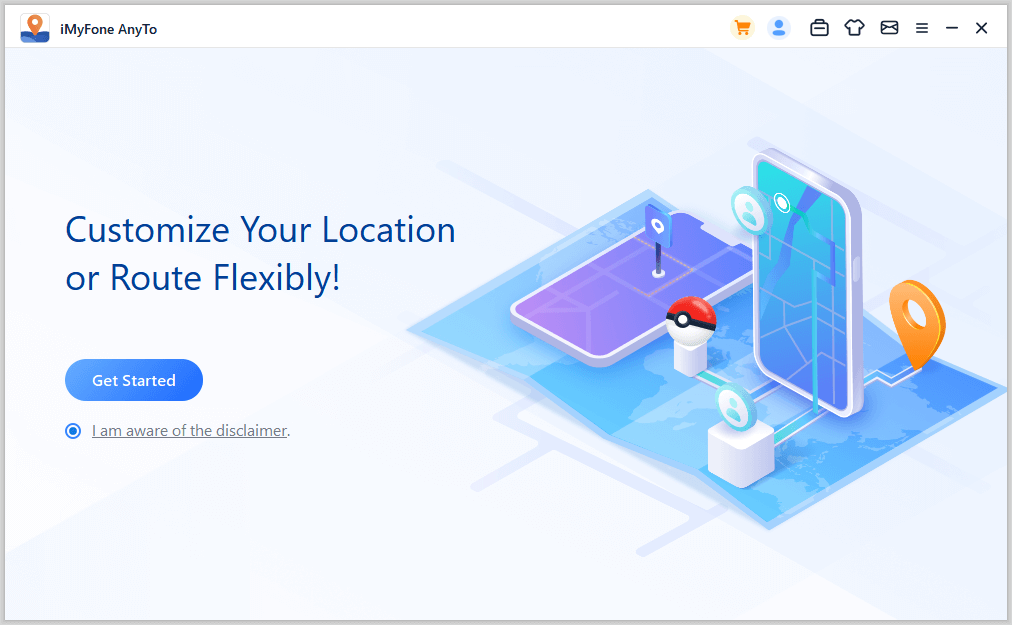
Addım 2: Cihazlarınızı PC-yə qoşun
iMyFone AnyTo cihazınızı kompüterə qoşmağın iki yolunu təklif edir: USB (simli) və ya Wi-Fi (simsiz). İOS cihazları üçün ilk əlaqə USB istifadə edərək edilməlidir, bundan sonra Wi-Fi-a keçə bilərsiniz. Android cihazları üçün əvvəldən USB və ya Wi-Fi seçə bilərsiniz.
iOS Cihazınızı birləşdirin
İlk Bağlantı : USB kabeldən istifadə edərək iOS cihazınızı kompüterinizə qoşun. Sonra cihazın kilidini açın. iPhone-unuz Sizdən Bu Kompüterə Güvənməyi təklif etdikdə, iPhone-da Güvən vurun. Prosesi başa çatdırmaq üçün ekran parolunuzu yenidən daxil edin.
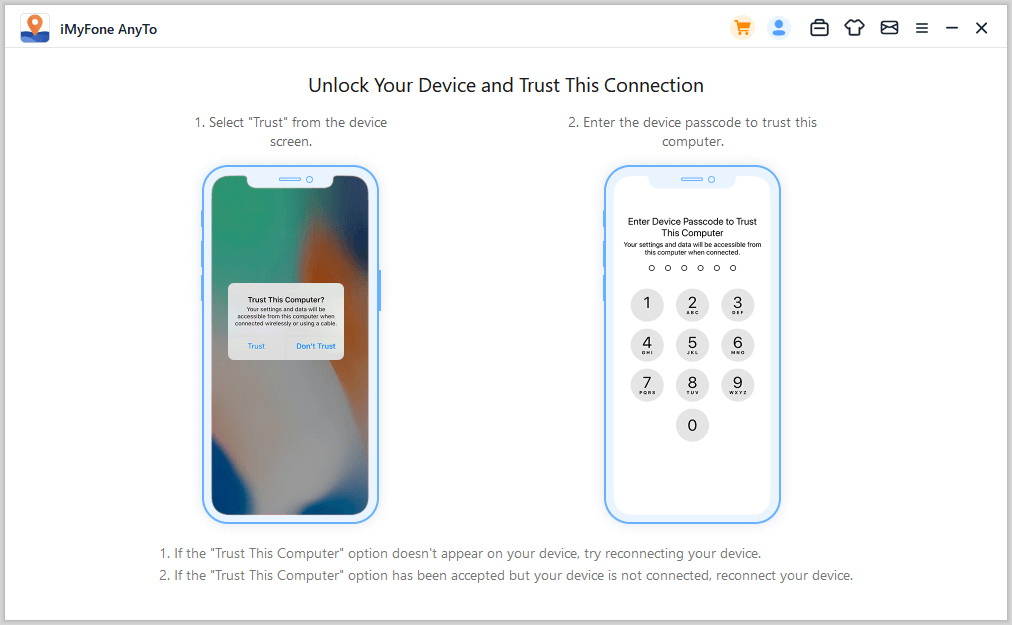
İkinci Bağlantı : Cihazı ilk dəfə USB kabel vasitəsilə uğurla birləşdirdikdən sonra növbəti dəfə iOS cihazınızı və kompüterinizi birbaşa eyni WiFi şəbəkəsinə qoşmağı seçə bilərsiniz.
Qeyd:
- Sizin iOS cihazınız və kompüteriniz eyni WiFi şəbəkəsinə qoşulmalıdır.
- WiFi-yə qoşularkən iPhone/iPad/iPod-un toxunma ekranını həmişə açıq saxlayın .
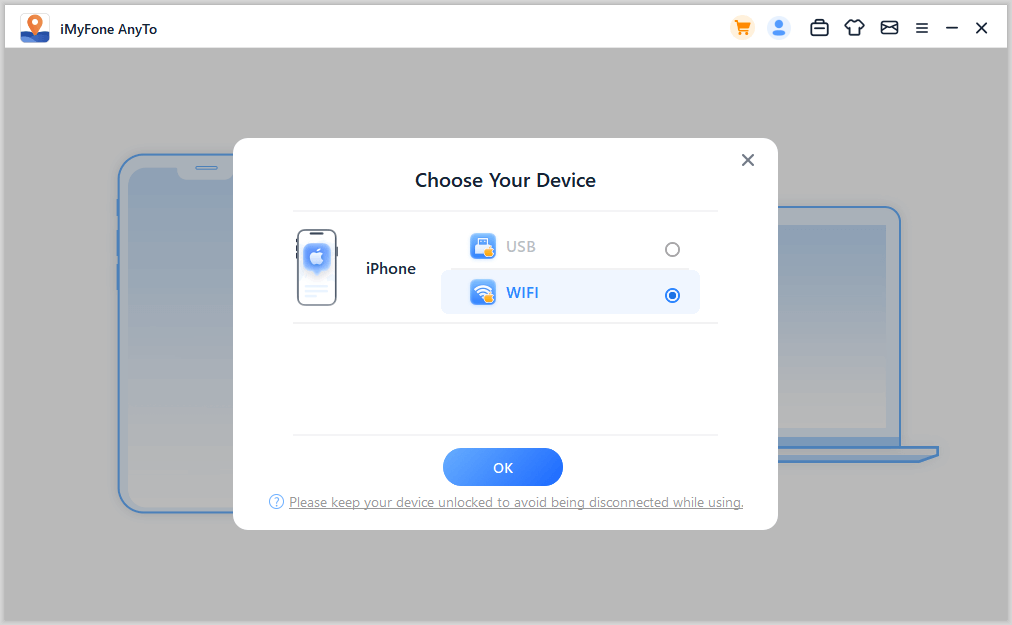
Android Cihazınızı birləşdirin
Siz əvvəldən USB bağlantısı və ya Wi-Fi bağlantısını seçə bilərsiniz. Wi-Fi bağlantısından istifadə edərkən həm Android cihazınızın, həm də kompüterinizin eyni Wi-Fi şəbəkəsinə qoşulduğundan əmin olun.
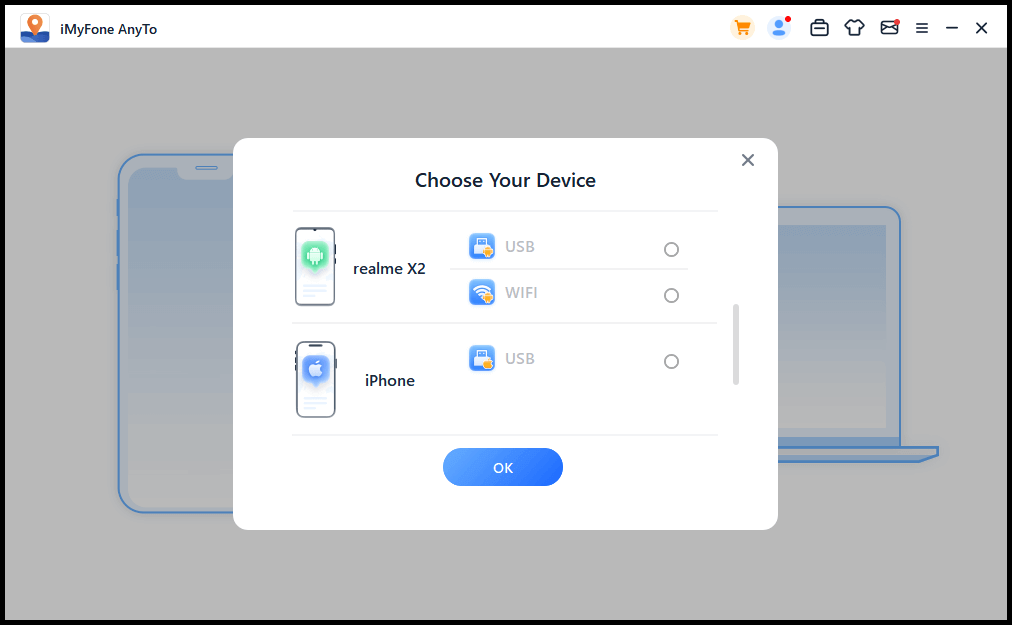
Cihazı seçdikdən sonra proqramdakı bələdçiyə uyğun olaraq USB sazlama proqramını açın. Mobil telefonun USB qoşulma rejiminin Media Transfer Protokolu olduğundan əmin olun (LG mobil telefonları üçün o, Şəkil Transfer Protokolu kimi təyin edilməlidir).
USB qoşulma rejimini qurmaq üçün addımlar müxtəlif telefon markaları arasında fərqli ola bilər. Ümumiyyətlə, siz bildiriş panelindən düşə bilərsiniz və sonra USB əlaqə rejimi seçimini tapa bilərsiniz.
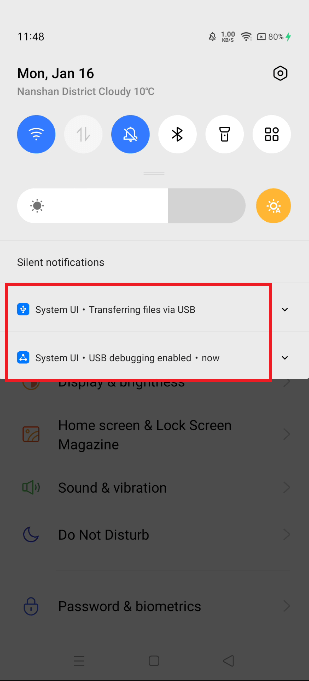
Sonra, tərtibatçı rejimini açmaq üçün 7 dəfə Quraşdırma Nömrəsinə (və ya "Sistem versiyaları") toxunun və sonra Tərtibatçı seçiminə daxil olun, USB sazlamanı tapıb açın (Bəzi Android telefonlarında "USB vasitəsilə proqramların quraşdırılmasına icazə verin" funksiyasını da aktiv etmək lazımdır) .
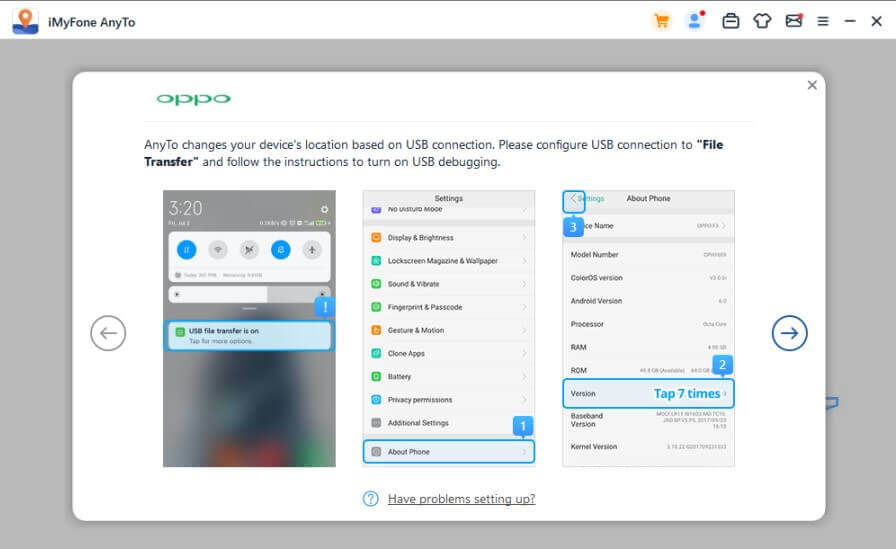
Cib telefonunuzda USB sazlanmasına icazə verin. Əgər pop-up cihazınızda göstərilmirsə, Yenidən Göstər üzərinə klikləyin və siz onu görə bilərsiniz.
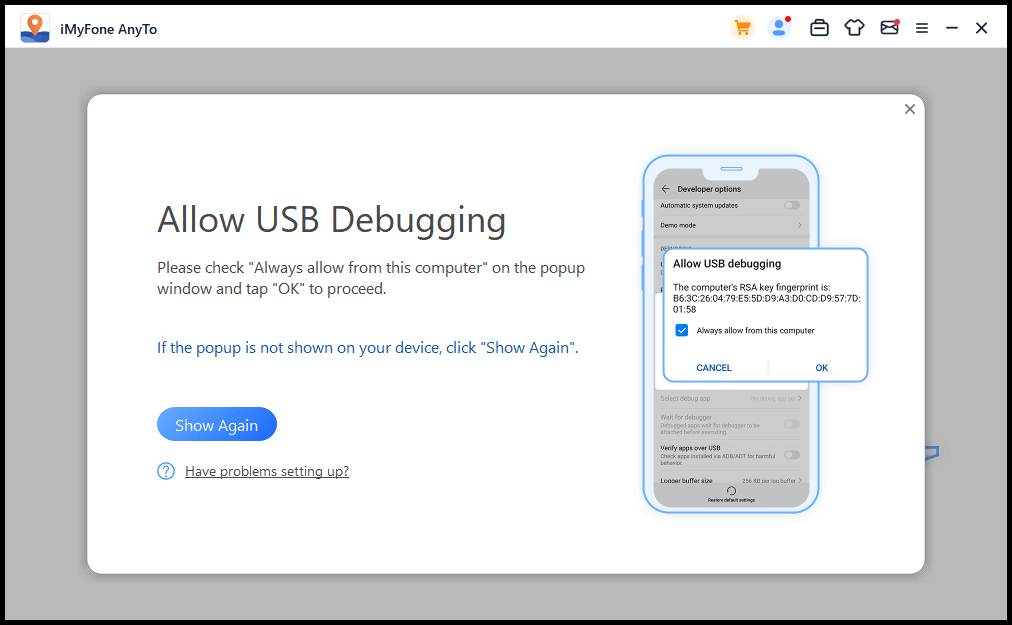
Addım 3: Xəritəni yükləyin
Xəritə yüklənməyə başlayacaq. Xəritə uğurla yükləndikdən sonra xəritədə yerinizi tapa bilərsiniz.
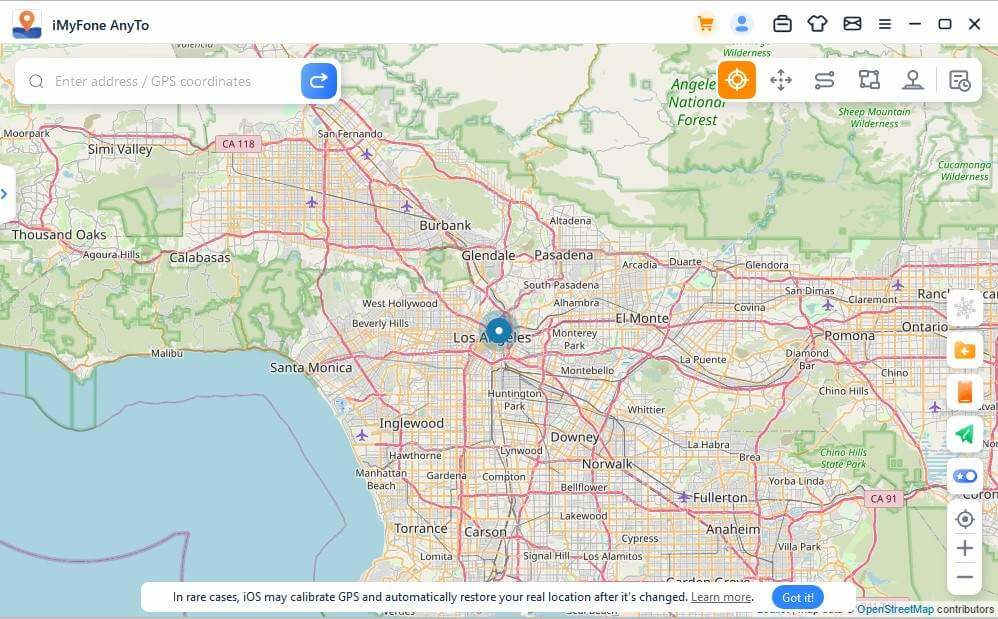
Hissə 2: Sadəcə 1 kliklə GPS yerini istənilən yerə dəyişdirin
Addım 1: Xəritədə təyinat yeri seçin
Üst sağ küncdə Teleport rejimini seçin. Siz indi fırladıb təyinat yeri seçməklə xəritəni böyüdə və kiçiltə bilərsiniz. Alternativ olaraq, təyinat yerini axtarmaq üçün yuxarı sol küncdə ünvan/GPS koordinatlarını daxil edə bilərsiniz, məsələn: Vankuver.
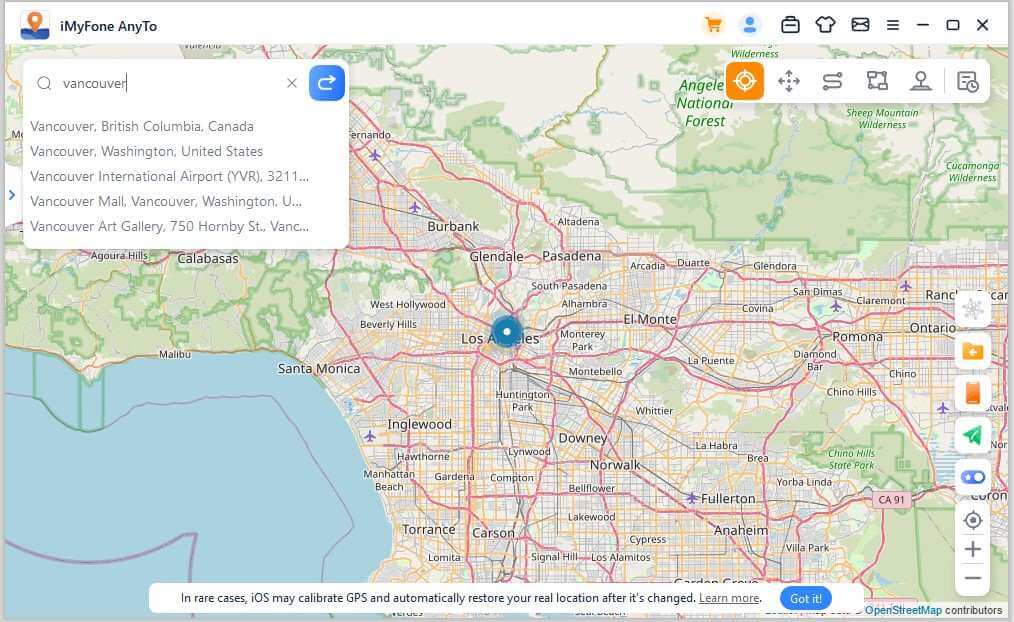
Addım 2: 1 kliklə GPS yerini dəyişdirin
Təyinatı seçdiyiniz zaman yan panel görünəcək. O, sizə yer adı, koordinatlar və məsafə kimi təyinat haqqında məlumatları göstərir. Köçürmə üzərinə klikləyin.
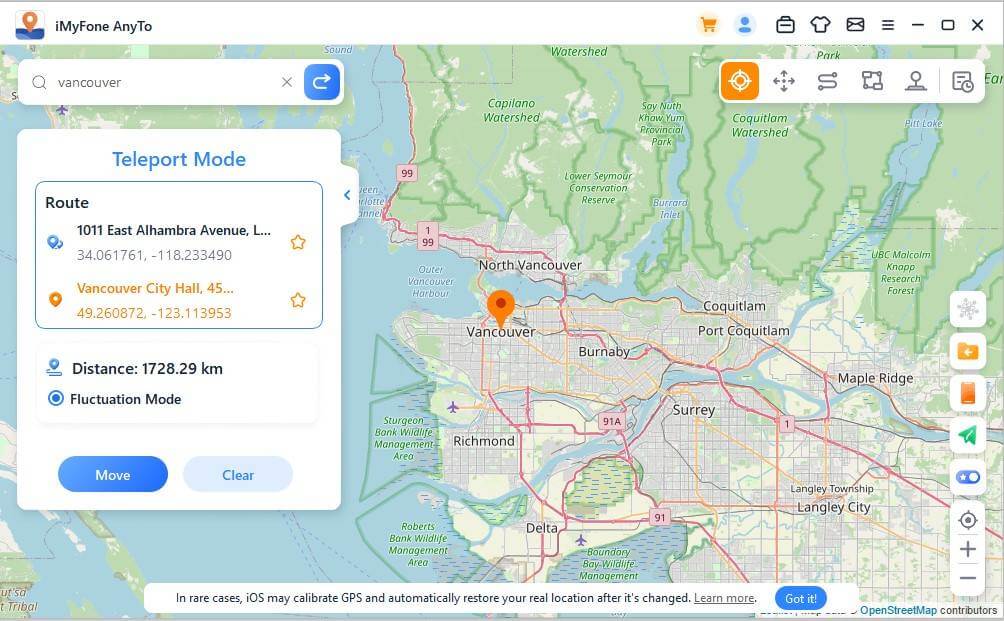
Məkanınız dərhal Vankuverə dəyişəcək. Bütün məkana əsaslanan proqramlar yenilənmiş məkandan istifadə edəcək, beləliklə, iPhone-un yeri də Vankuverə dəyişəcək.
Qeyd: Məkanınızı sıfırlamaq istəyirsinizsə, real yeri əldə etmək üçün sadəcə iOS cihazınızı yenidən başladın.
3-cü hissə: GPS Hərəkətinin Simulyasiyası - Teleport rejiminə keçid
Addım 1: Jump Teleport rejimini seçin
Əgər tullanan teleport marşrutunu fərdiləşdirmək istəyirsinizsə, Jump Teleport Modu seçə bilərsiniz.
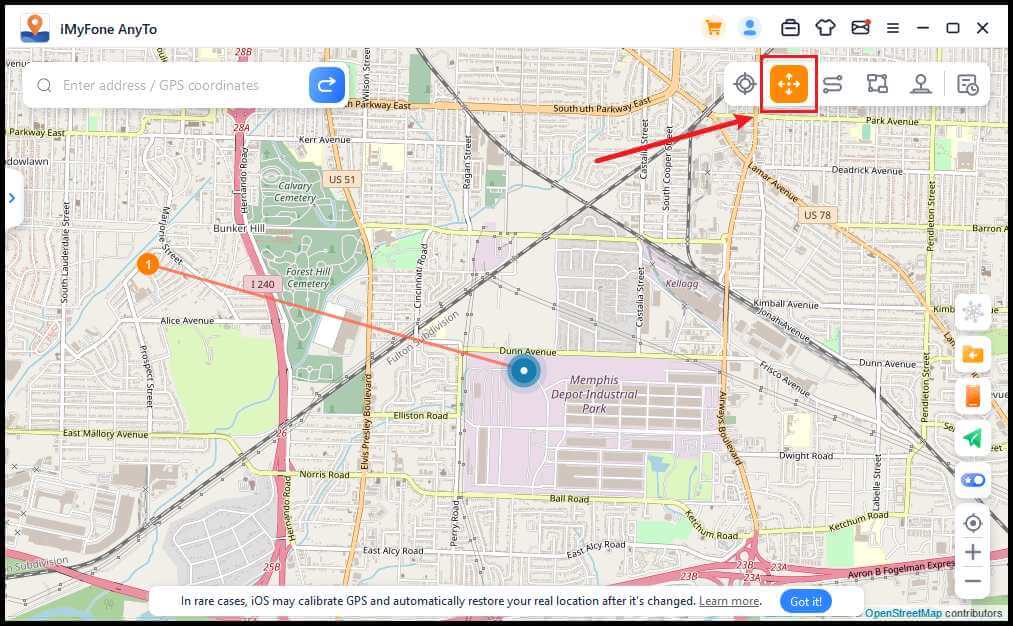
Addım 2: Jump Teleport Marşrutunuzu planlaşdırın
Xəritədə keçmək istədiyiniz müxtəlif teleportasiya nöqtələrini bir-bir seçin. Alternativ olaraq, nöqtələri təyin etmək üçün ünvan/GPS koordinatlarını daxil edin.
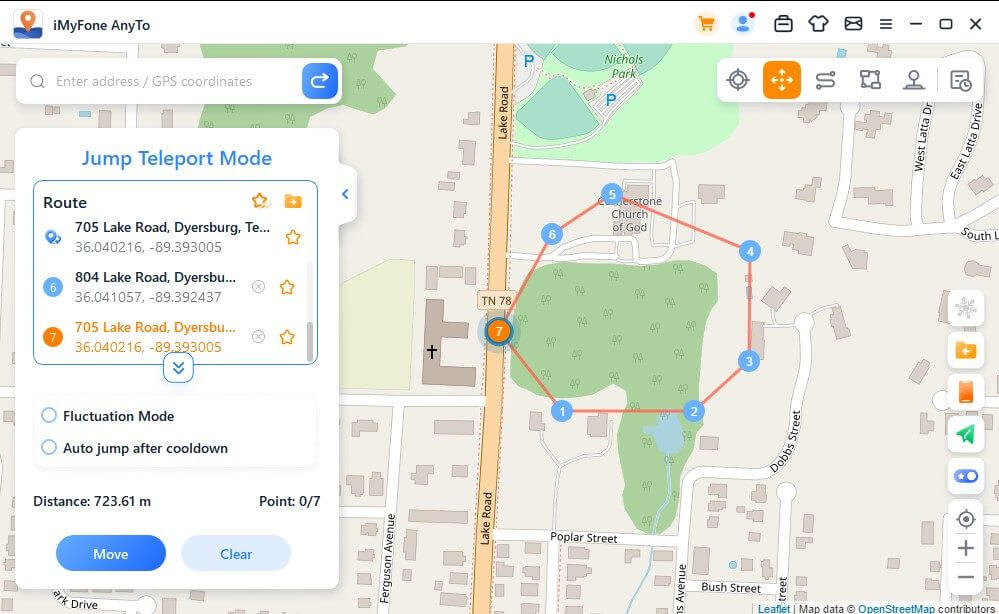
Marşrutu seçdikdən sonra növbəti nöqtəyə keçmək üçün Köçürmə üzərinə klikləyin və istədiyiniz kimi əvvəlki və sonrakı nöqtələr arasında keçid edə bilərsiniz.
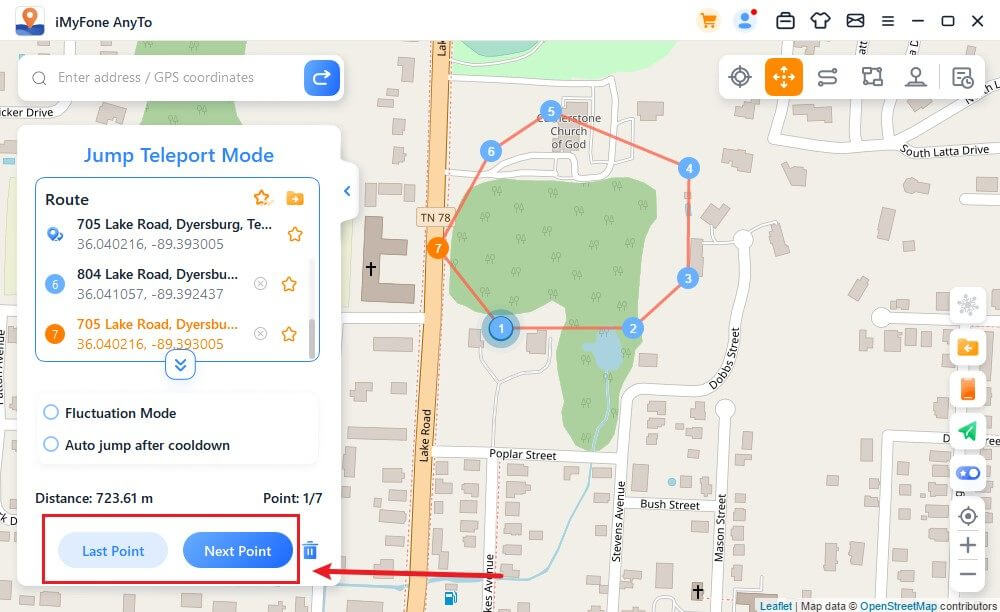
Marşrutu tamamlamaq istəyirsinizsə, son nöqtəyə keçin və Sona vurun.
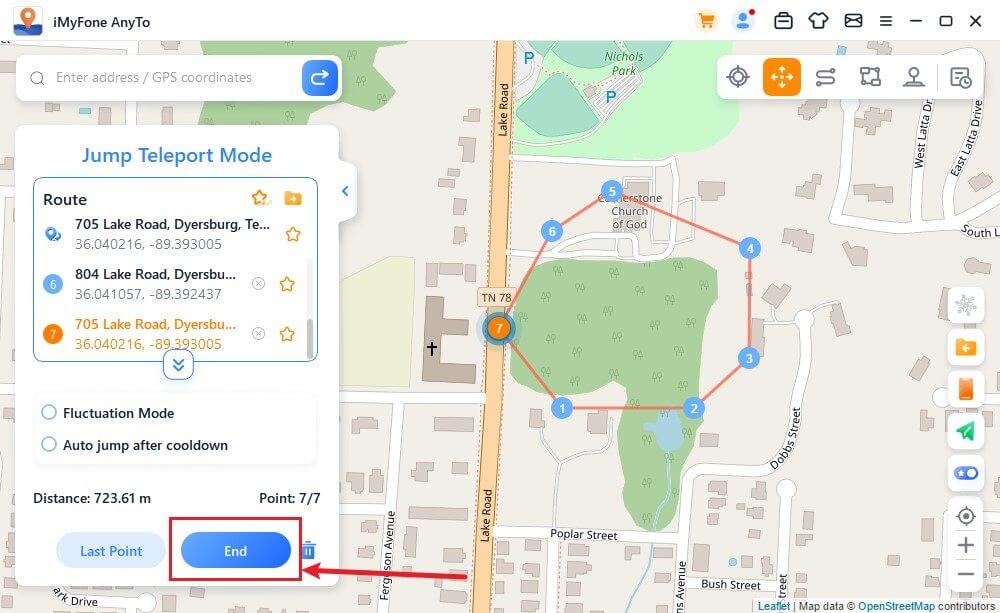
Əlavə olaraq, siz marşruta başlamazdan əvvəl soyuduqdan sonra Avtomatik Keçməyi seçə bilərsiniz və seçilmiş marşrut marşrut tamamlanana qədər soyutma taymerinə əsasən avtomatik olaraq növbəti nöqtəyə keçəcək.
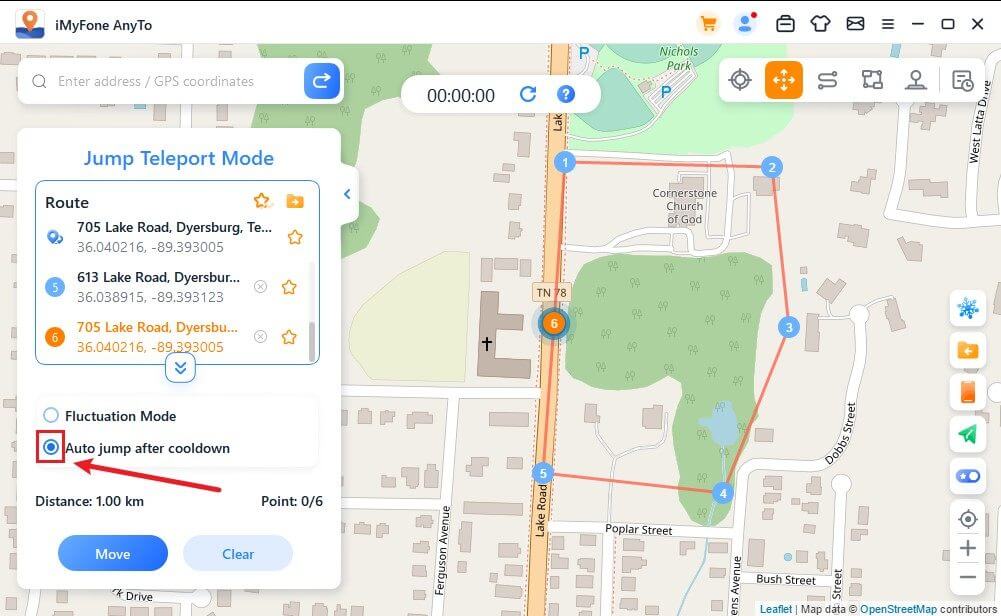
Xəritədə hərəkət etdikcə iOS cihazınızdaki GPS heç bir gecikmə olmadan real vaxt rejimində yenilənir. Tamamlandıqdan sonra bir səs çalacaq və bir sorğu görünəcək.
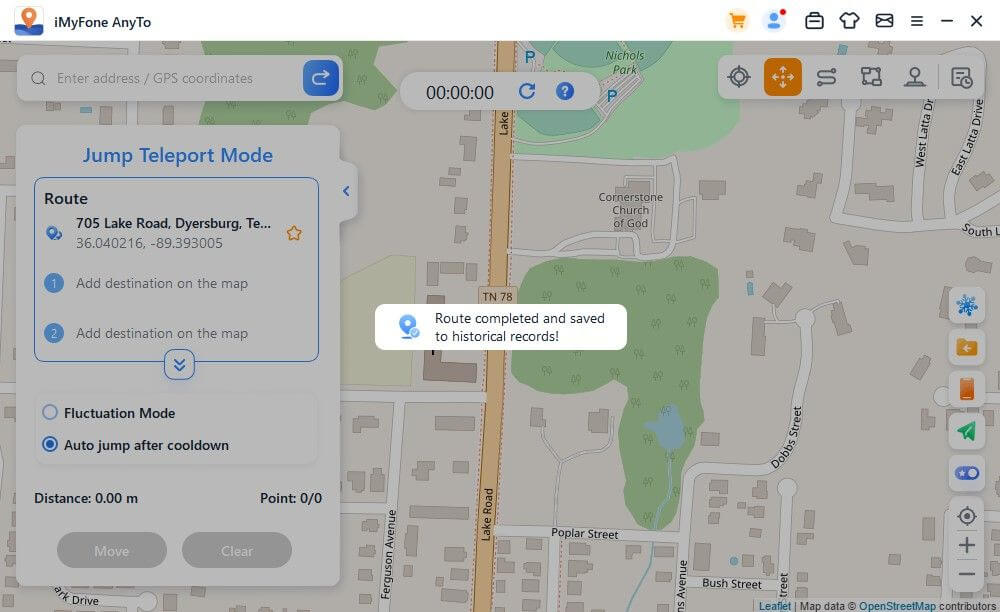
4-cü hissə: Xüsusi marşrutla GPS Hərəkətini simulyasiya edin - İki nöqtəli rejim
Addım 1: İki nöqtəli rejimi seçin
Marşrutu fərdiləşdirmək istəyirsinizsə, yuxarı sağ küncdə İki nöqtəli rejimi seçə bilərsiniz.
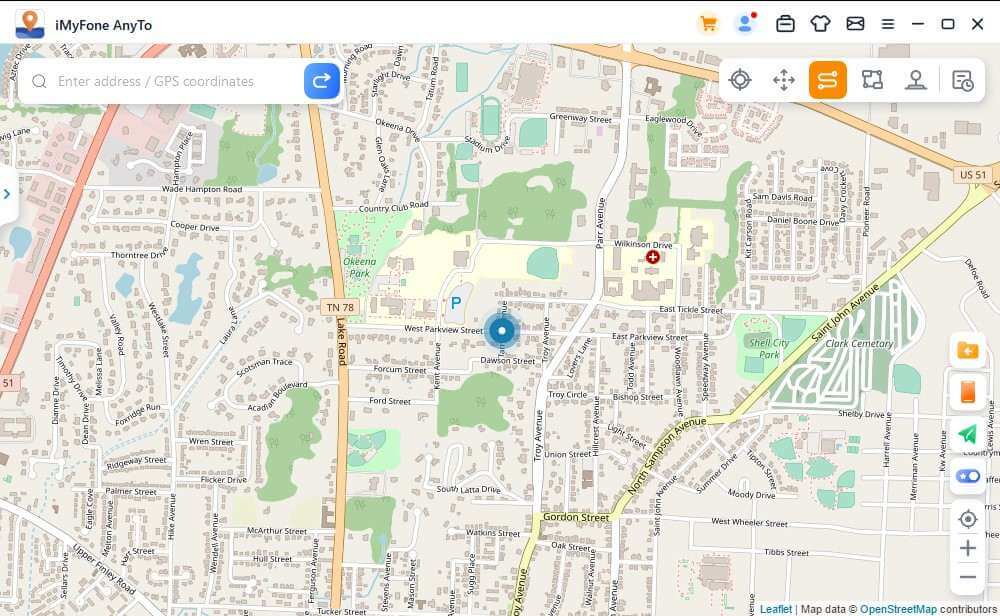
Addım 2: İki nöqtəli marşrutunuzu planlaşdırın
Təyinat yeri olaraq xəritədə yeri seçin. Siz həmçinin axtarış sahəsinə ünvanı və ya koordinatları daxil etməklə təyinat yeri seçə bilərsiniz. Seçilmiş təyinat yan panelə əlavə olunacaq. Siz yerlərin adlarına və cari yerinizin və təyinat yerinizin koordinatlarına baxa bilərsiniz.
İndi virtual yolun iki mövqe arasında neçə dəfə irəli və geri hərəkət edəcəyini təyin edə bilərsiniz. Hərəkət sürətini tənzimləmək üçün sürət çubuğunu sürüşdürün.
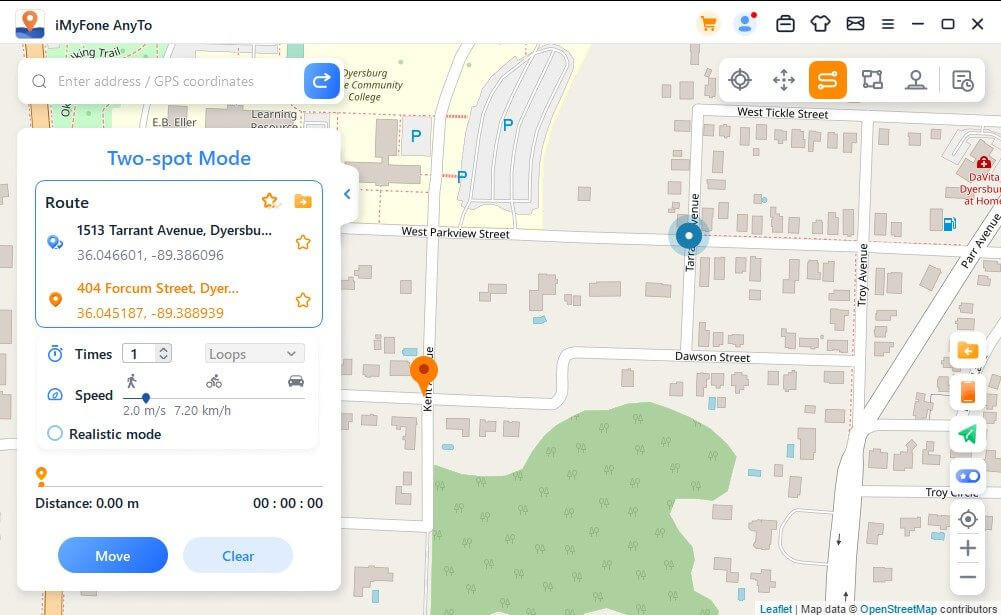
Hər şey təyin edildikdən sonra hərəkət simulyasiyasına başlamaq üçün Move üzərinə klikləyin. Hərəkət etdikcə məsafənin və zamanın necə dəyişdiyini görə bilərsiniz.
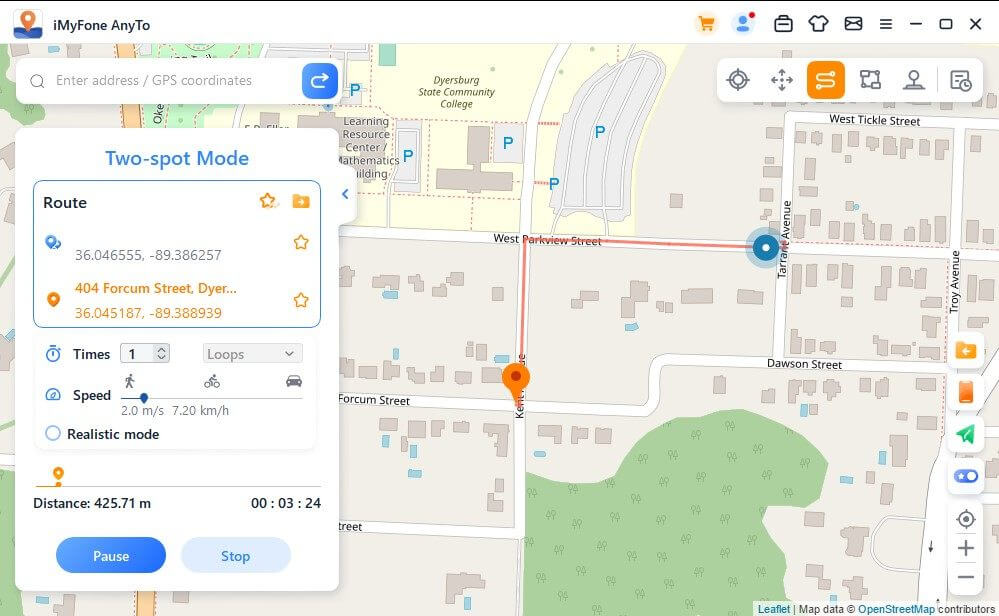
Xəritədə hərəkət etdikcə iOS cihazınızdaki GPS heç bir gecikmə olmadan real vaxt rejimində yenilənir. Tamamlandıqdan sonra bir səs çalacaq və bir sorğu görünəcək.
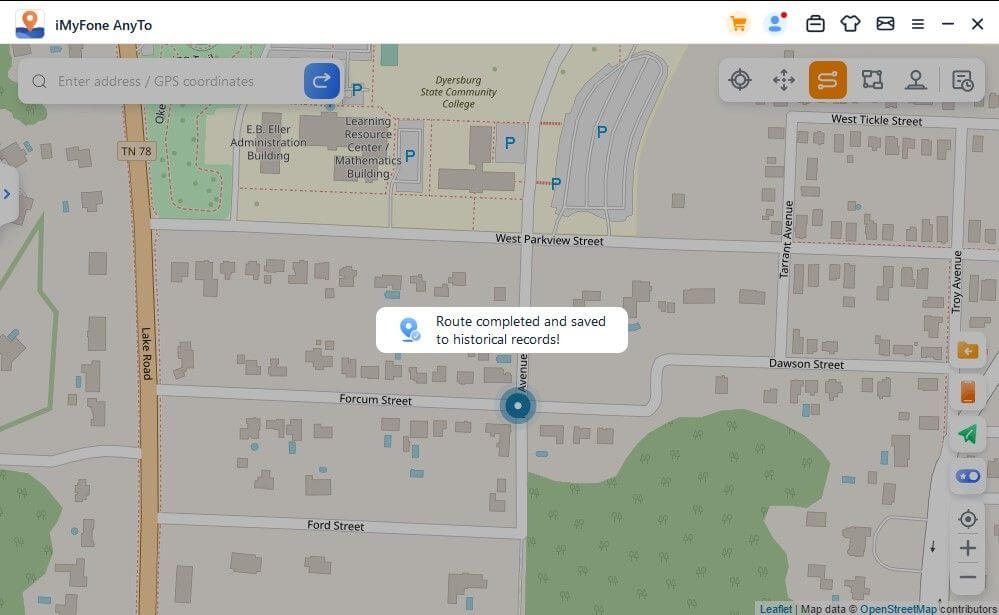
5-ci hissə: Xüsusi Marşrutla GPS Trafikini Simulyasiya edin - Çox nöqtəli Rejim
Addım 1: Çox nöqtəli rejimi seçin
Birdən çox təyinatlı marşrut çəkmək istəyirsinizsə, yuxarı sağ küncdə Çox nöqtəli rejimi seçə bilərsiniz.
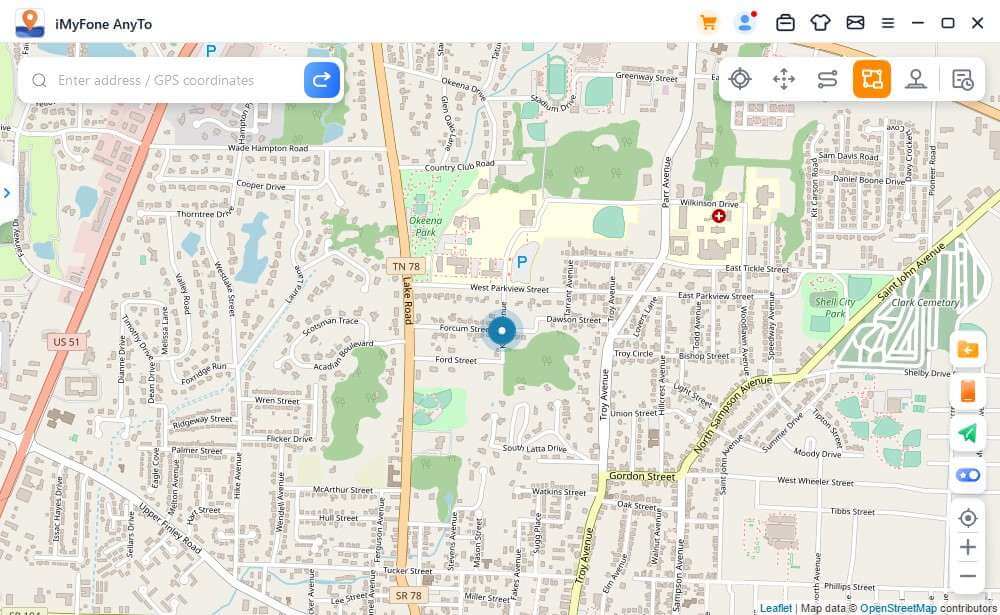
Addım 2: Çox nöqtəli marşrutunuzu planlaşdırın
Xəritədə keçmək istədiyiniz müxtəlif istiqamətləri bir-bir seçin. Siz həmçinin təyinat yeri seçmək üçün axtarış sahəsinə ünvanı və ya koordinatları daxil edə bilərsiniz. Seçilmiş təyinat yan panelə əlavə olunacaq.
Nömrəni daxil etməklə gediş-gəlişlərin sayını təyin edin. Sonra sürət sürüşdürməsini tənzimləyərək sürəti təyin edin. Vaxt və sürət təyin edildikdən sonra səyahətə başlamaq üçün "Move" üzərinə klikləyin.
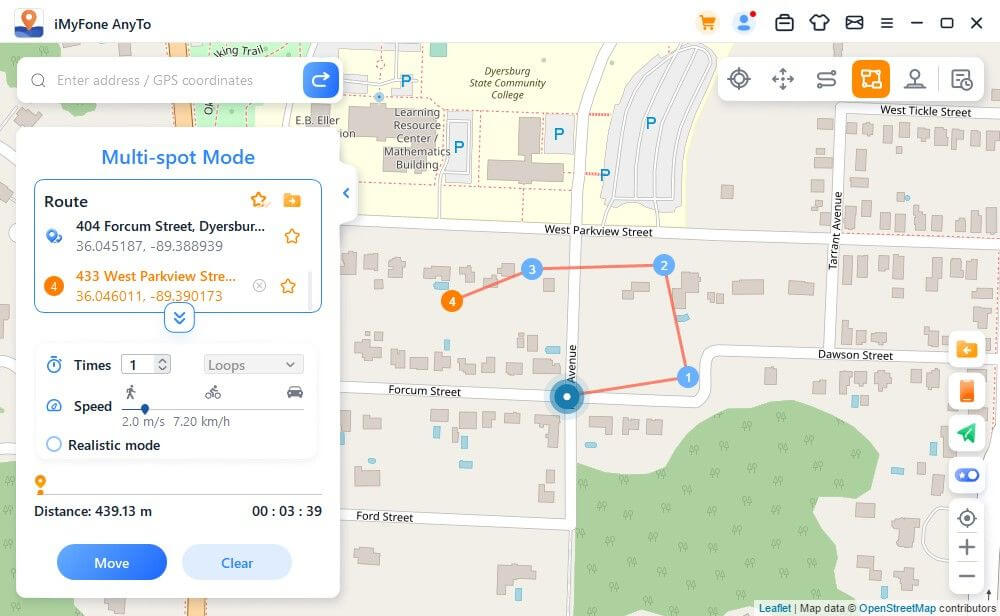
iMyFone AnyTo təyin etdiyiniz sürətlə trafiki simulyasiya edəcək. Siz piyada getmədən bütün məkana əsaslanan AR oyunlarından həzz ala bilərsiniz!
Xəritədə hərəkət etdikcə iOS cihazınızdaki GPS heç bir gecikmə olmadan real vaxt rejimində yenilənir. Tamamlandıqdan sonra bir səs çalacaq və bir sorğu görünəcək.
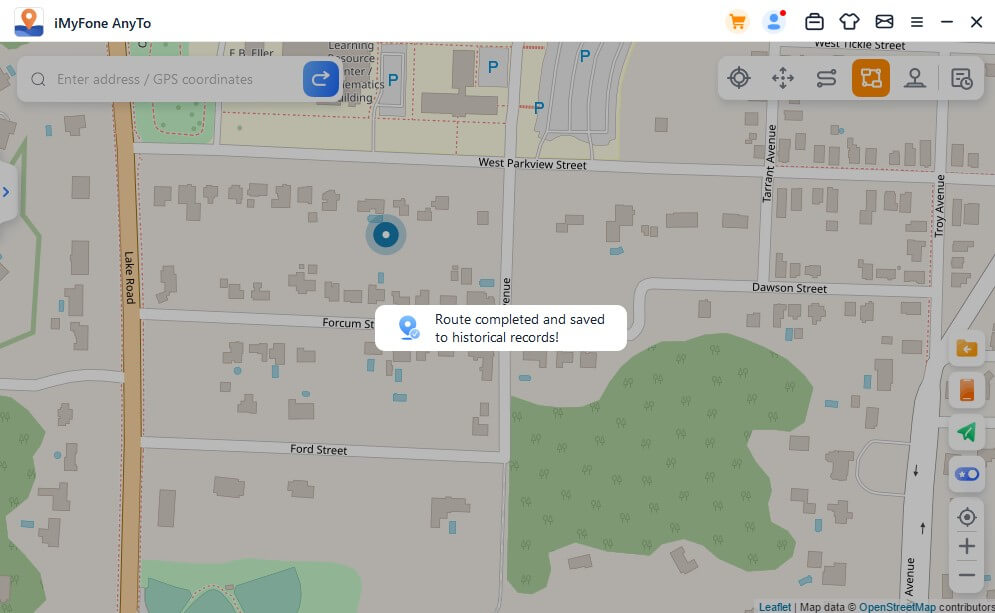
Qeyd: Oyun tərtibatçılarının məkanı saxtalaşdırdığınızı düşünməmək üçün xüsusi yollar boyunca təyinat yerlərini seçmək daha yaxşıdır.
6-cı hissə: Saxta GPS Yeri - Joystick rejimi
Addım 1: Joystick rejimini seçin
GPS mövqeyinizi joystiklə saxtalaşdırmaq istəyirsinizsə, yuxarı sağ küncdə Joystick rejimini seçə bilərsiniz. Avtomatik hərəkət üçün bir klik.
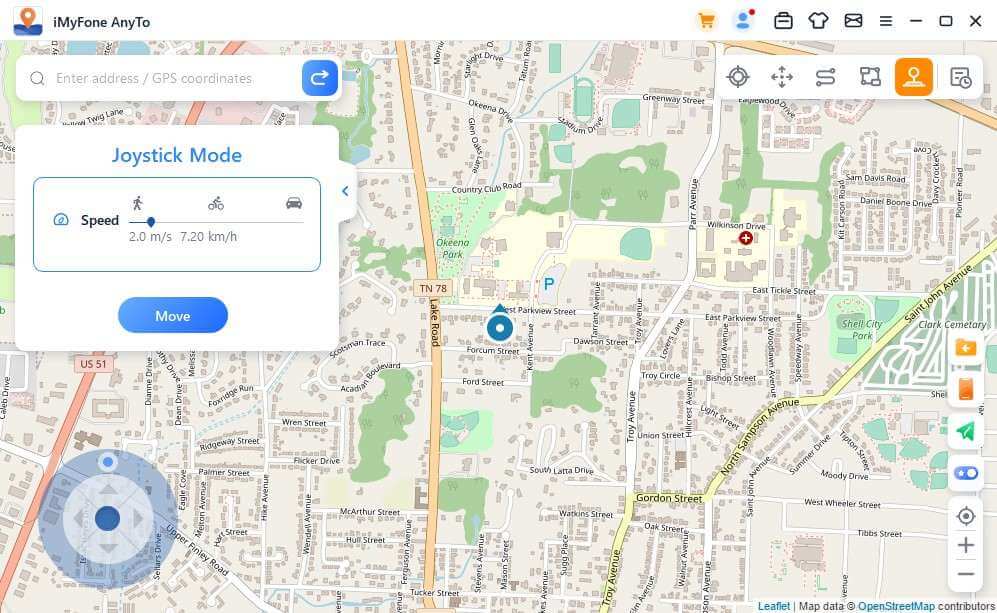
Addım 2: İstiqaməti təyin edin
360 dərəcə istiqamətləri təyin edin. İstiqamət düyməsini klikləməklə irəli və ya geri hərəkət edin. Yol boyu real vaxtda istiqamətləri dəyişə bilərsiniz. Alternativ olaraq, GPS nöqtəsinin hərəkətini idarə etmək üçün W, A, S, D düymələrindən və ya yuxarı, aşağı, sol, sağ oxlardan istifadə edə bilərsiniz.
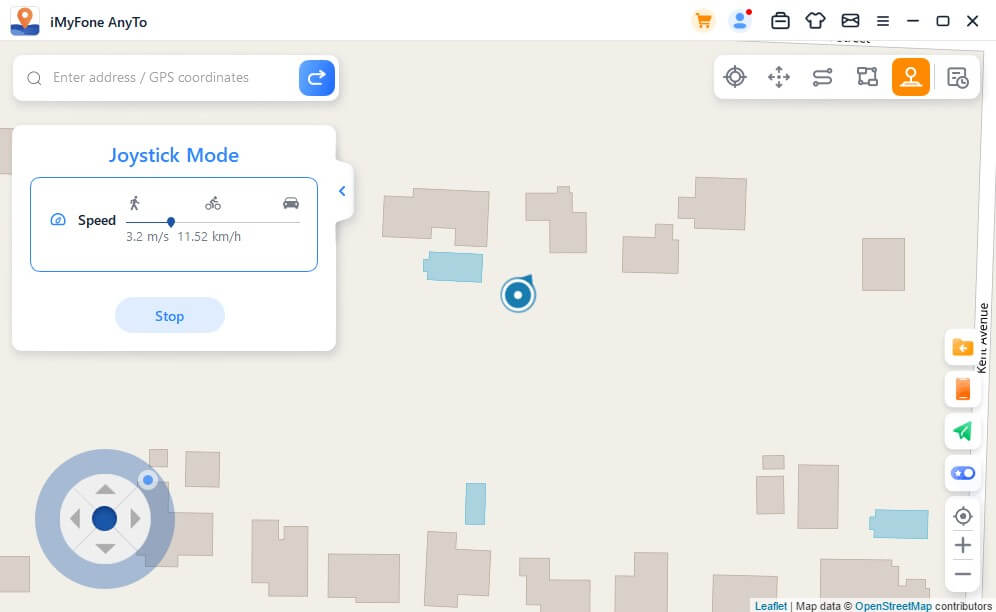
Hissə 7: iMyFone AnyTo-nun Xüsusi Xüsusiyyətləri
Xüsusiyyət 1: Dairə Marşrutu
Çox nöqtəli rejimdə, başlanğıc nöqtəsi və son nöqtə yaxın olduqda, proqram avtomatik olaraq dairə marşrutu yaratmağın lazım olub olmadığını soruşacaq. Bəli klikləyin, başlanğıc və son nöqtəni uyğunlaşdıracaq; Xeyr düyməsini basın, son nöqtə dəqiq koordinatları saxlayacaq.
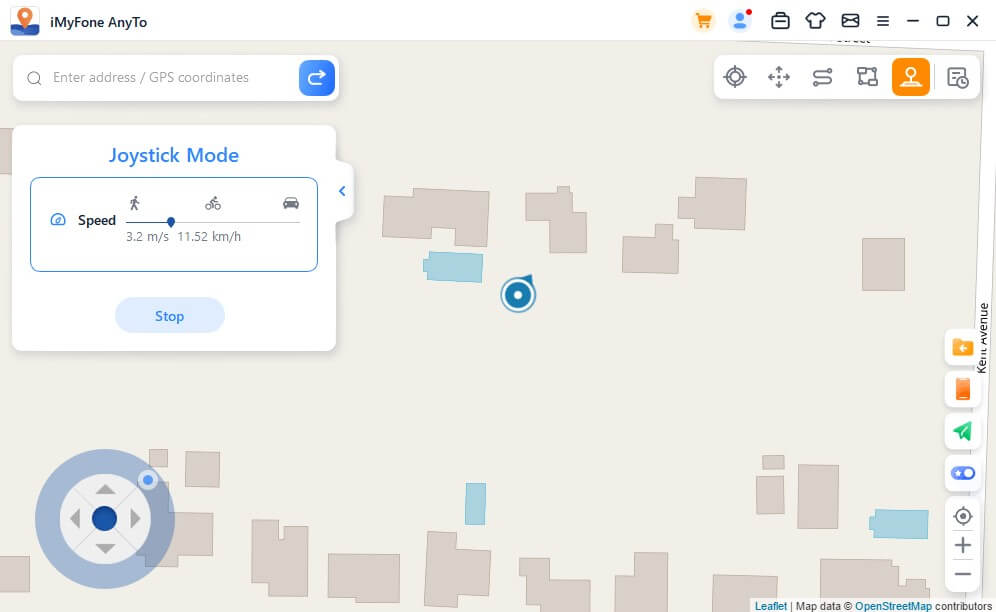
Xüsusiyyət 2: Realist rejim
Realistik rejimi yoxlayın və sonra hərəkət sürəti təsadüfi olaraq seçilmiş sürət diapazonunun yuxarı və ya aşağı 30%-də dəyişəcək. Sürət hər 5 saniyədən bir dəyişir.
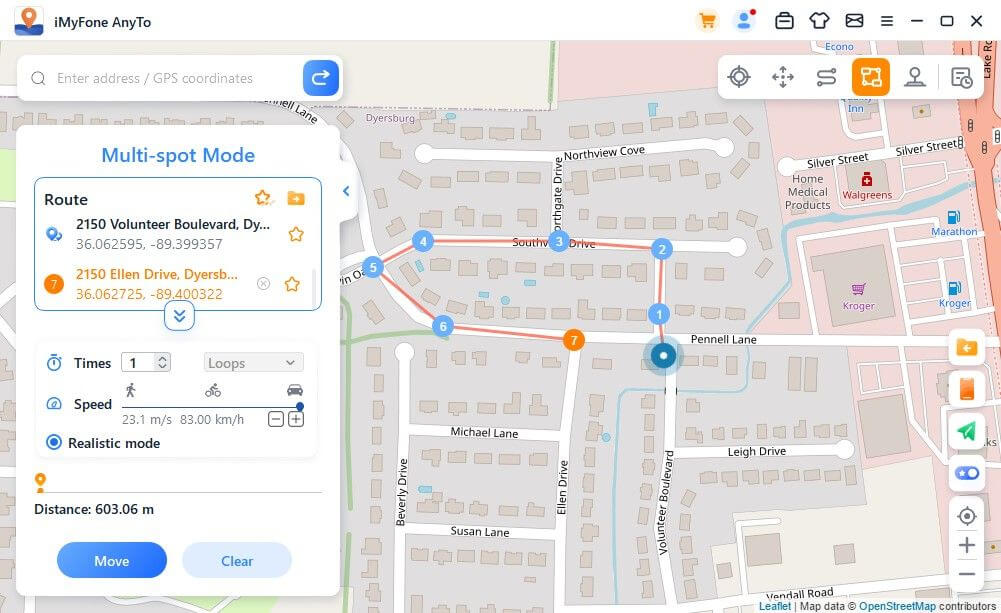
Xüsusiyyət 3: Qaytarmalar və ya Döngələr
Vaxt 1-dən çox olduqda, istifadəçi bu marşrutu təkrarlamaq şəklində orijinal yolu (başdan sona, sonra isə geri) və ya döngəni (başdan sona, yenidən başdan sona) qaytarmağı seçə bilər.
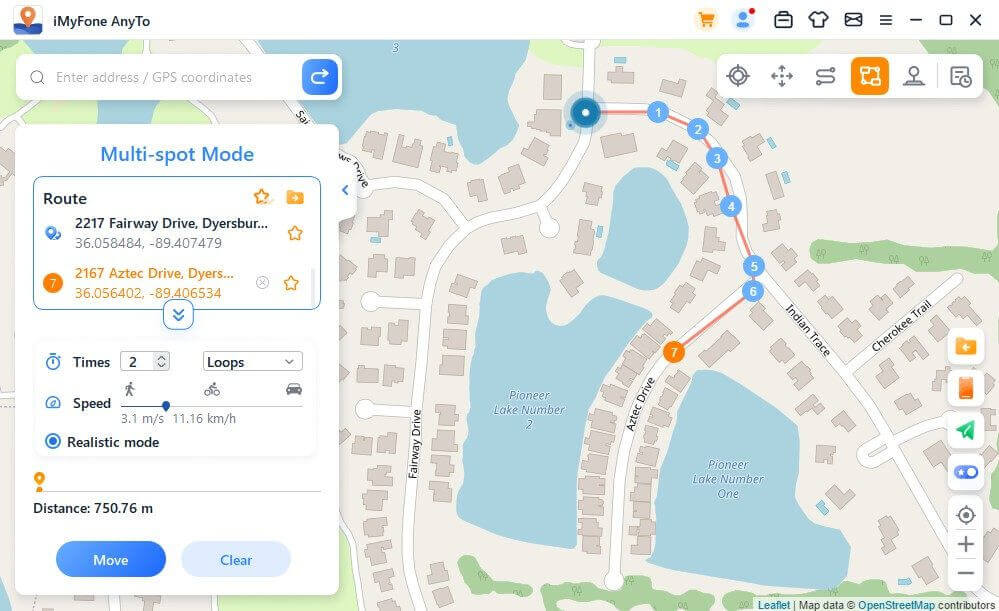
Xüsusiyyət 4: Ləkələr və Marşrutlar toplayın
Teleport rejimindən istifadə edərkən və yeni yer axtararkən, bu nöqtəni toplamaq üçün Ulduz işarəsinə klikləyə bilərsiniz. Sevimli nöqtələrinizi xəritədə göstərmək üçün aşağı sağ küncdəki Ulduz düyməsini yandırın.
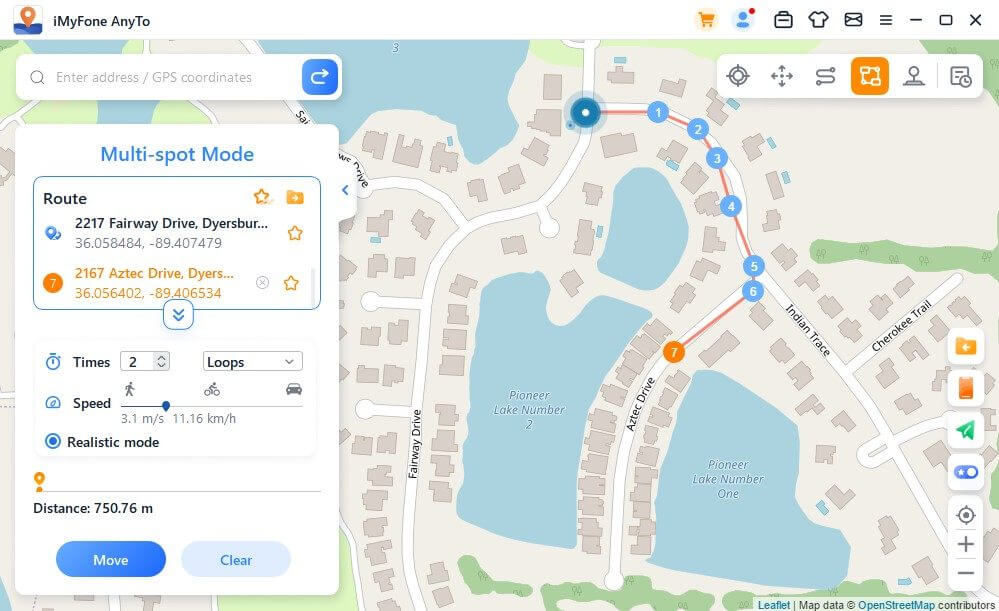
Çox nöqtəli marşrut və ya iki nöqtəli marşrut yaradarkən, bu marşrutu toplamaq üçün Ulduz işarəsinə də klikləyə bilərsiniz.
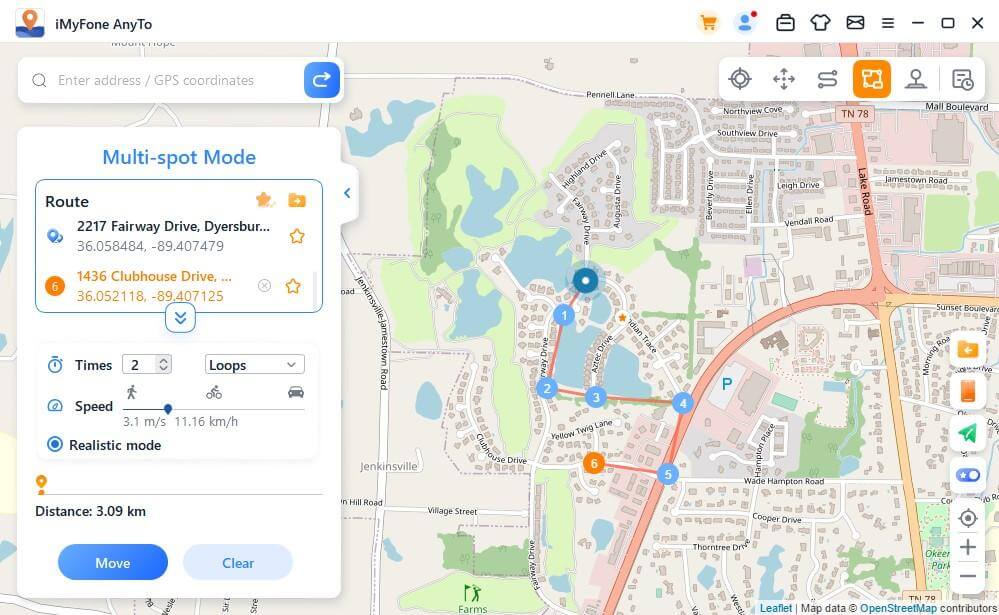
Toplanmış ləkələr və marşrutlar Saxlanılmış Yerlər və Saxlanmış Marşrutlar panelində göstəriləcək.
Sevimlilərinizi yuxarıda yerləşdirmək üçün Ulduz ikonasının solundakı Yuxarı işarəyə toxunun.
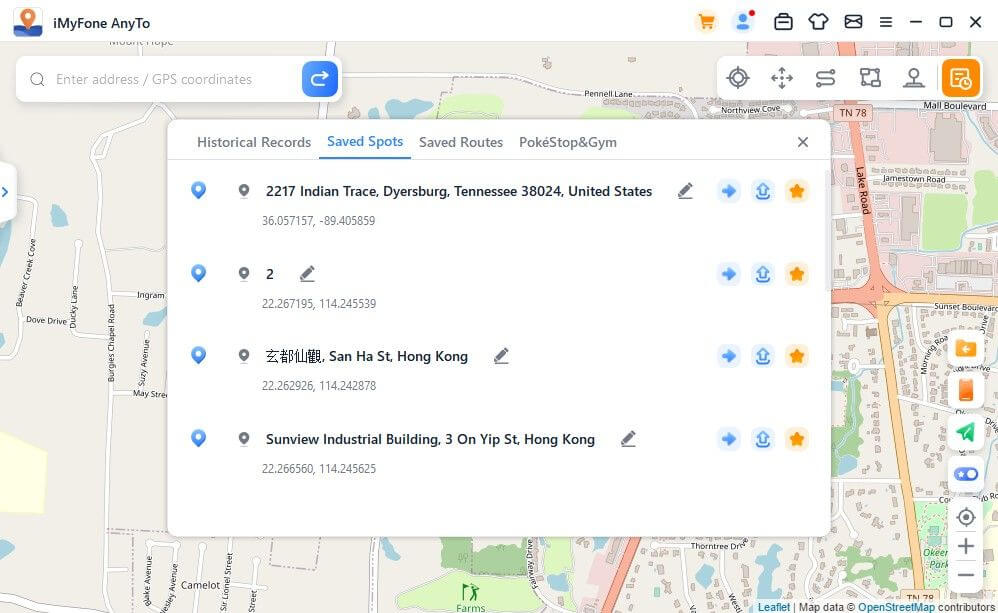
Xüsusiyyət 5: Çox Cihazlı İdarəetmə (iOS və Android daxildir)
iMyFone AnyTo PC versiyasında 10 cihazı və iOS versiyasında 1 cihazı dəstəkləyir, Android versiyası üçün cihaz məhdudiyyəti yoxdur.
Sağdakı panel simgesini vurun və o, qoşulmuş cihazı göstərəcək. Sonra yuxarı sağ küncdəki Plus işarəsinə klikləyin.
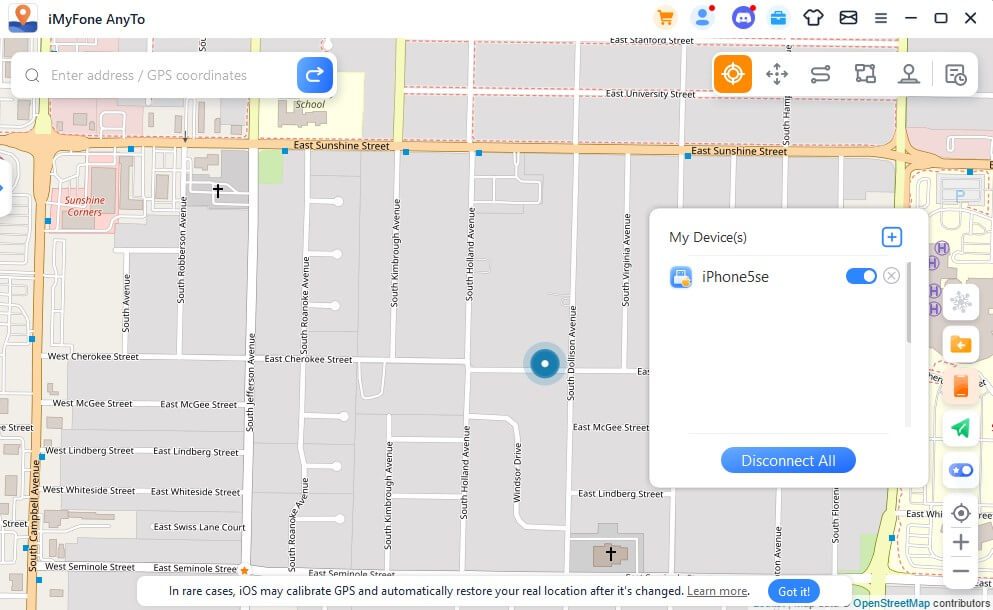
Eyni zamanda GPS yerini dəyişmək istədiyiniz iOS cihazını seçin.
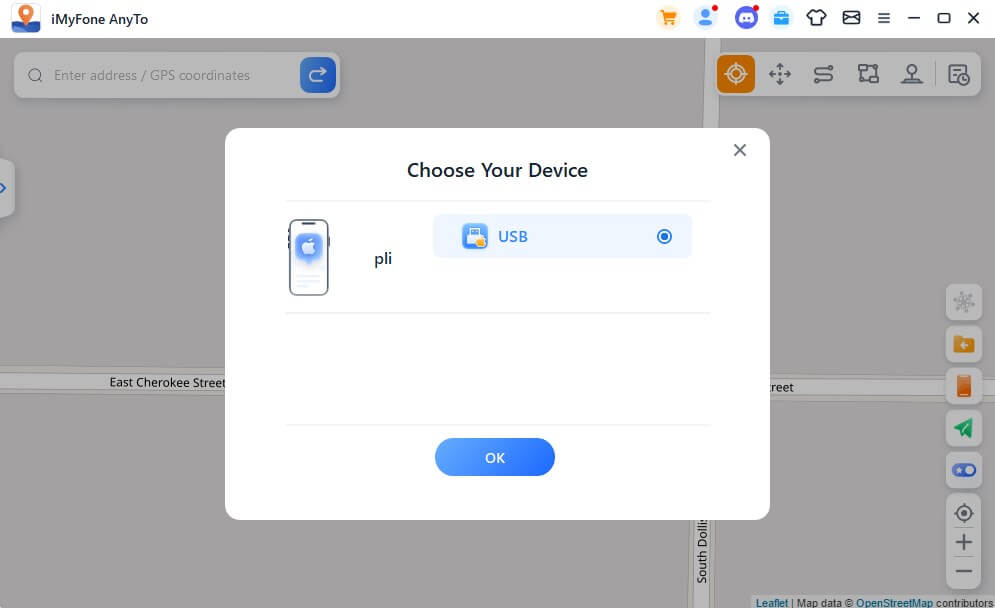
Kompüterə etibar etdikdən sonra siz cihaz panelində bütün cihazları görə bilərsiniz, istənilən vaxt istənilən cihazı idarə etmək/nəzarətdən çıxarmaq üçün keçid düyməsini və ya hər hansı bir cihazı ayrı-ayrılıqda ayırmaq üçün X düyməsini klikləyin. Və ya siz Əsas səhifəyə qayıtmaq üçün Hamısını birbaşa kəsə bilərsiniz.
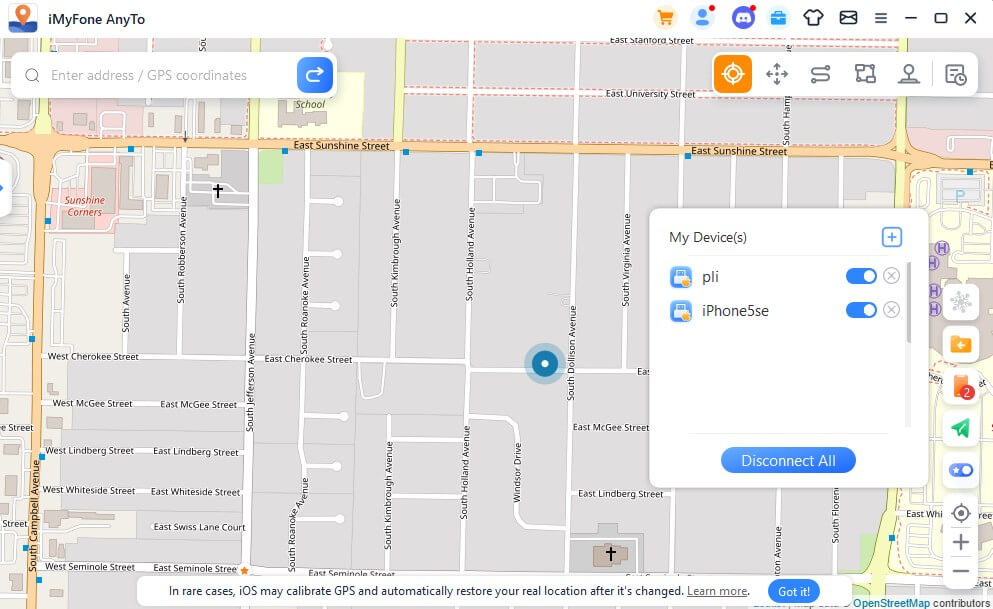
Qeyd: VIP əsas üstünlükləri alarkən, PC versiyasında 5-ə qədər cihazdan istifadə edə bilərsiniz. SVIP əsas hüquqlarının alınması PC versiyasında 10-a qədər cihazı və iOS versiyasında 1 cihazı dəstəkləyir, Android versiyası üçün cihaz məhdudiyyəti yoxdur. Daha çox cihaz əlavə etmək lazımdırsa, daha çox cihaz əldə etmək üçün üzv mərkəzdə alınmış üstünlüklər siyahısı altındakı Əlavə et düyməsini klikləə bilərsiniz.
Xüsusiyyət 6: GPX Faylını İdxal/İxrac
iMyFone AnyTo indi sevimli marşrutlarınızı saxlamaq üçün tək və çoxlu yolların GPX faylını idxal/ixrac edə bilər.
Sağdakı İdxal işarəsinə klikləyin və GPX faylını idxal edə bilərsiniz.
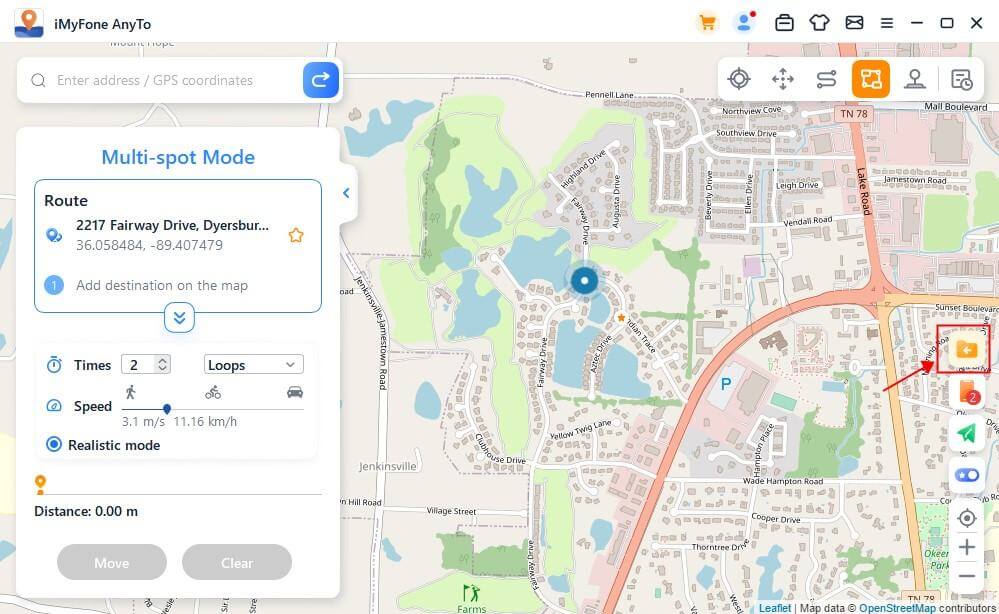
Sol marşrut panelindəki İxrac işarəsinə klikləyin və siz GPX faylını ixrac edə bilərsiniz.
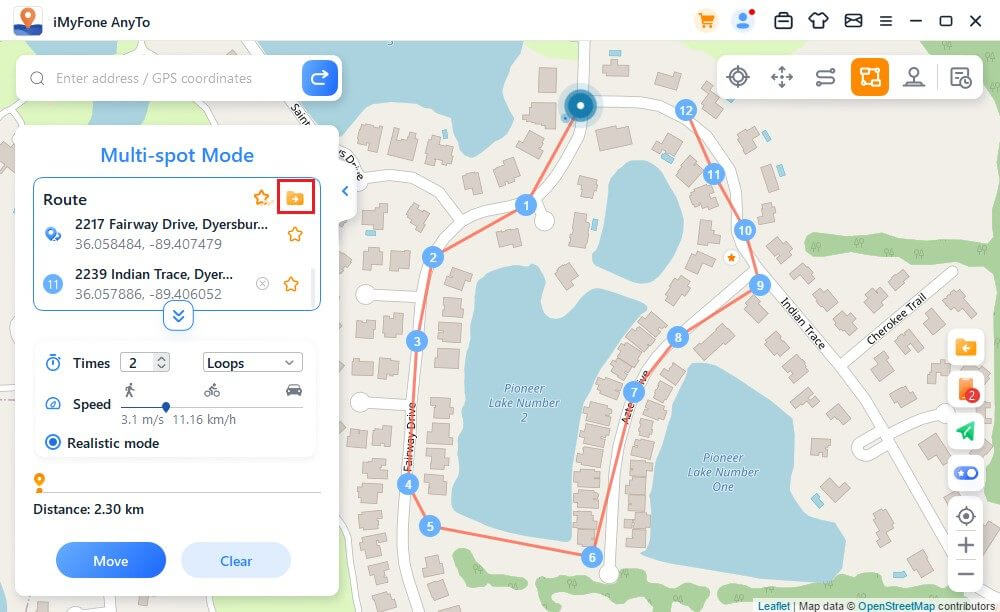
Xüsusiyyət 7: Dəyişmə rejimi
Teleport rejimində dalğa rejimini yoxlaya bilərsiniz. Yoxlandıqdan sonra virtual yerləşdirmə nöqtəsi seçilmiş mövqenin mərkəzindən bir neçə metr məsafədə irəli-geri dalğalanacaq.
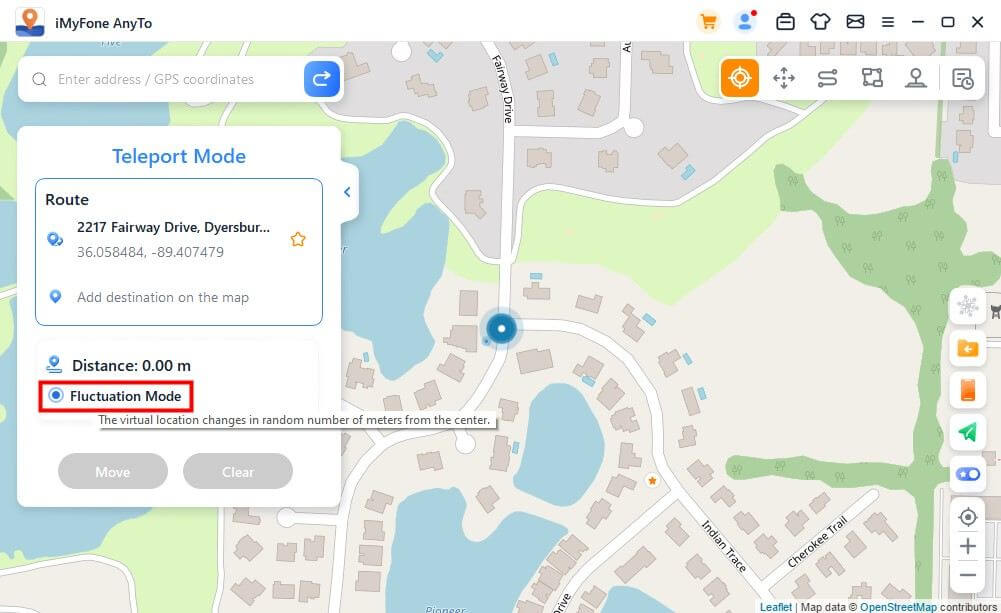
Xüsusiyyət 8: Soyutma Taymeri Funksiyası
Bir düymə ilə mövqeyi dəyişdirmək üçün Teleport rejimi və ya Jump Teleport rejimindən istifadə etmək istədiyiniz zaman məhsul interfeysinin aşağı sağ küncündə soyutma düyməsini yandıra bilərsiniz və soyutma taymeri bu zaman görünəcək.
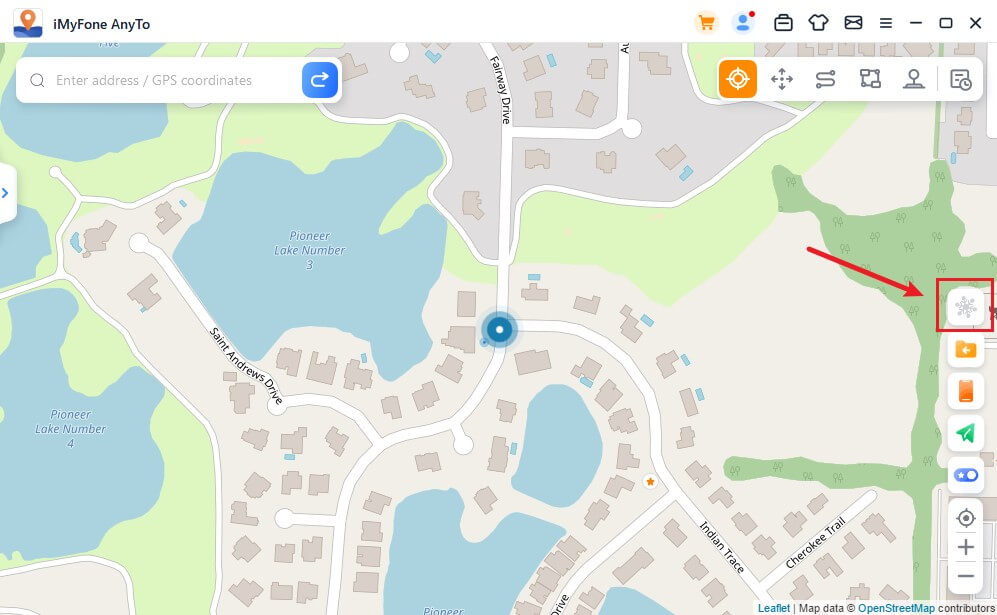
İstədiyiniz yeri seçdiyiniz və hərəkət etmək üçün kliklədiyiniz zaman, taymer məsafəyə uyğun olaraq müvafiq soyutma vaxtını hesablayacaq. Oyun zamanı ev dustaqlığına düşməmək üçün geri sayım bitənə qədər başqa hərəkətlər etməməyiniz tövsiyə olunur.
Daha çox məlumat əldə edin: [Tam Bələdçi] Pokémon Go Cooldown necə işləyir? Pokémon Go soyutma təfərrüatı
Bundan əlavə, tullanan teleportasiya rejimi soyuduqdan sonra avtomatik tullanmağı seçə bilər.
Nöqtələrin seçilməsini başa vurduqda və soyuduqdan sonra avtomatik tullanmağı seçdiyiniz zaman hərəkət düyməsini klikləyin və marşrut tamamlanana qədər soyutma geri sayım müddətinə uyğun olaraq avtomatik olaraq növbəti nöqtəyə keçəcək.
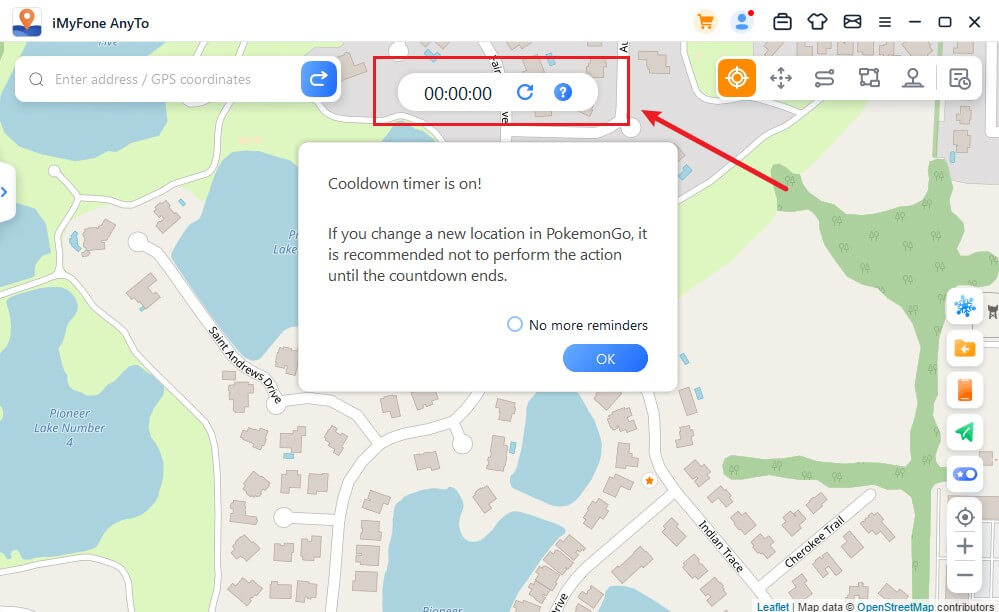
Sıfırla düyməsini klikləyin, geri sayım silinəcək və növbəti dəfə yerləşdirməni dəyişdirdiyiniz vaxtı yenidən hesablayacaq.
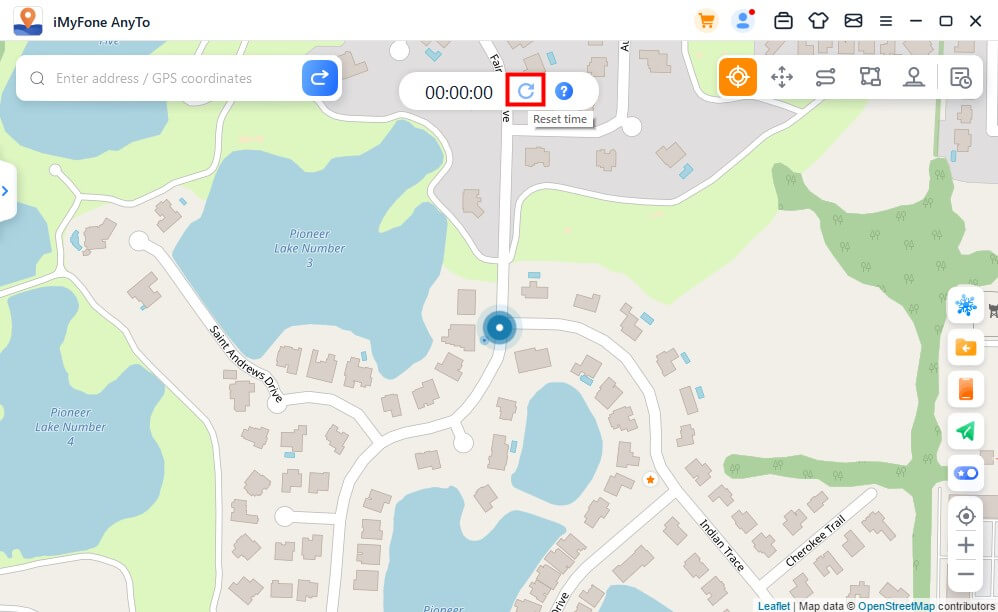
Soyutma taymerindən istifadə etmək istəmədiyiniz zaman onu söndürmək üçün Soyutma düyməsinə yenidən toxunun.
Xüsusiyyət 9: Xəritə Kolleksiyası - PokéStop & Gym
PokémonGo istifadəçiləri üçün Tarix və Sevimlilərə PokéStop və İdman Zalı funksiyası əlavə edildi. Sevdiyiniz bölgəni seçib bölgəyə getmək üçün klikləyə bilərsiniz.
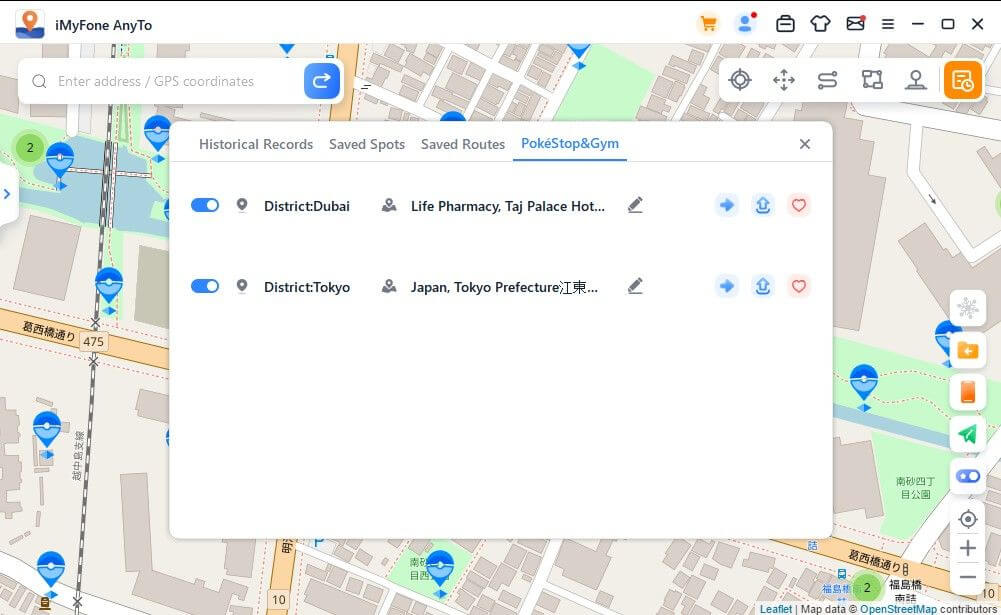
Ərazidəki bütün PokéStops və İdman Zallarını görə bilərsiniz. PokéStops-da əşyalar toplamaq və ya ehtiyaclarınıza uyğun olaraq İdman zalında döyüşmək üçün hərəkəti simulyasiya edə və ya virtual yeri dəyişə bilərsiniz.
Əgər bu funksiya sizin üçün faydalı deyilsə, siz bağla düyməsini sıxa bilərsiniz və işarə xəritədə göstərilməyəcək. Müəyyən bir bölgəni bəyənirsinizsə, "Bəyən" düyməsini basa bilərsiniz.
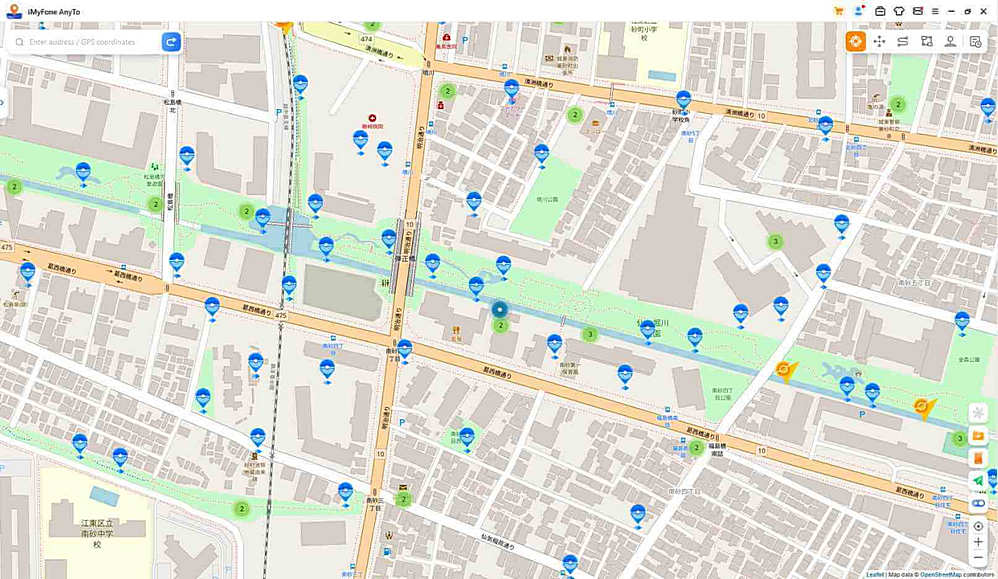
Xüsusiyyət 10: Pokémon Məlumat Axtarışı
Pokemon Go məlumat funksiyasından necə istifadə etmək barədə tam təlimat məqaləsinə baxmaq üçün klikləyin.
Məlumat axtarış funksiyasını açmaq üçün sağ yan paneldə məlumat axtarışı düyməsini klikləyin.
Burada siz real vaxt rejimində Pokemonun xüsusi yeri, basqınları və missiyaları haqqında məlumat axtara və Pokemonu tutmaq, reydlərdə iştirak etmək və ya missiyaları tamamlamaq üçün koordinatlara gedə bilərsiniz. Qeyd edək ki, hazırda axtarış üçün yalnız ingilis dili dəstəklənir.
Pokémon Axtar seçin, axtarış qutusuna Pokémon adını daxil edin və istədiyiniz iv dəyərini, cp dəyərini və lv dəyərini əlavə edə bilərsiniz.
Müvafiq Pokémon yeri məlumatını axtarmaq üçün axtarış düyməsini basın və ya klaviaturada Enter düyməsini basın. Məsələn, "pikachu iv60 cp600 lv26" üçün axtarış edə bilərsiniz. Heç bir məlumat tapılmazsa, bunun əvəzinə açar sözlərlə axtarış etmək tövsiyə olunur.
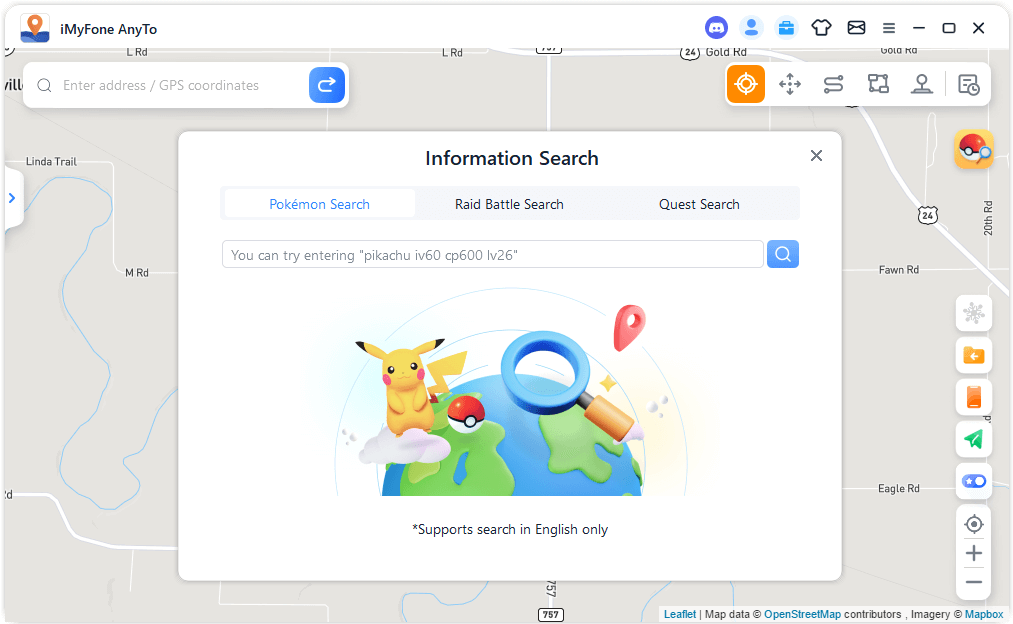
Bundan əlavə, Raid Battle Search seçdiyiniz zaman axtarış qutusuna boss Pokémonun adını və ya basqının səviyyəsini daxil edin və siz real vaxt rejimində müvafiq reyd yeri məlumatını axtara bilərsiniz. Məsələn, "pikachu" və ya "T1" daxil edə bilərsiniz.
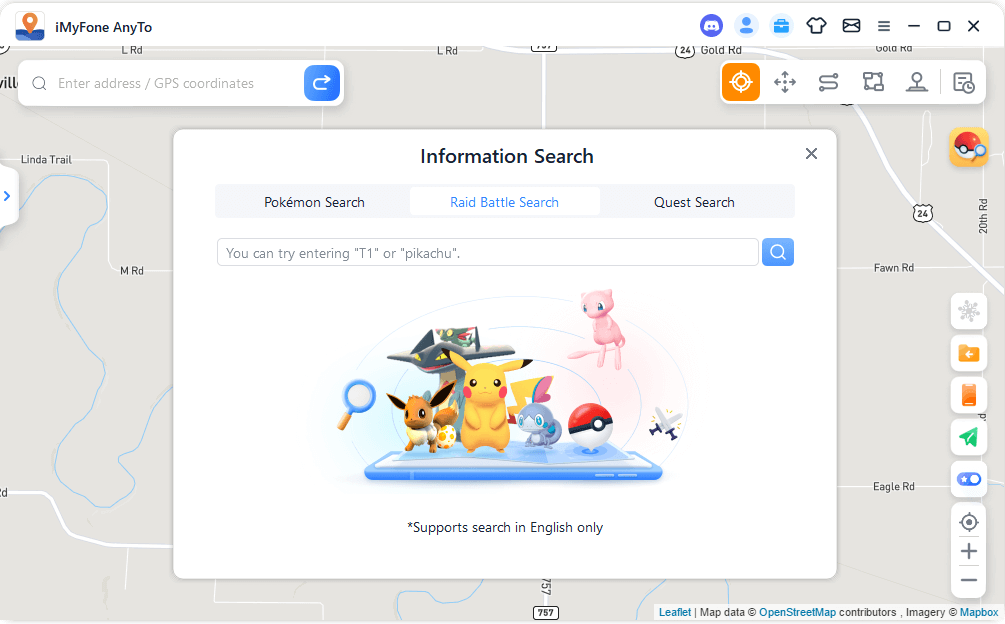
Quest Search seçdiyiniz zaman axtarış qutusuna Pokémonun, meqa missiyanın və ya istədiyiniz elementin adını daxil edin və real vaxt rejimində müvafiq yer məlumatını axtara bilərsiniz. Məsələn, "pikachu", "mega" və ya "pokeball" daxil edə bilərsiniz.
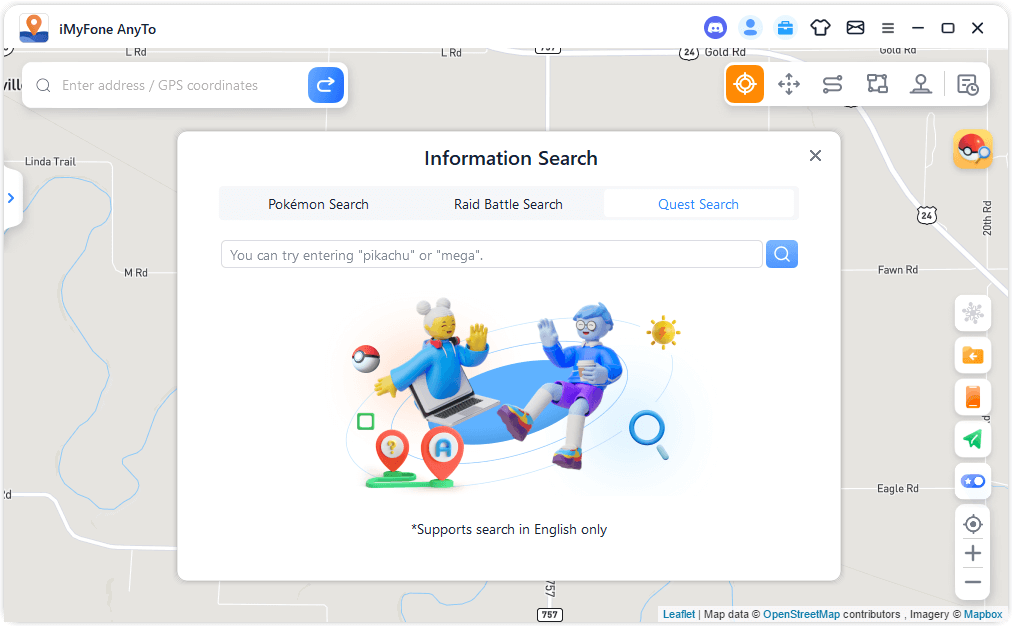
Axtarış tamamlandıqdan sonra məlumatlar siyahıda görünəcək. Axtarış nəticələrini kopyalamaq üçün Kopyalama düyməsini klikləyə bilərsiniz.
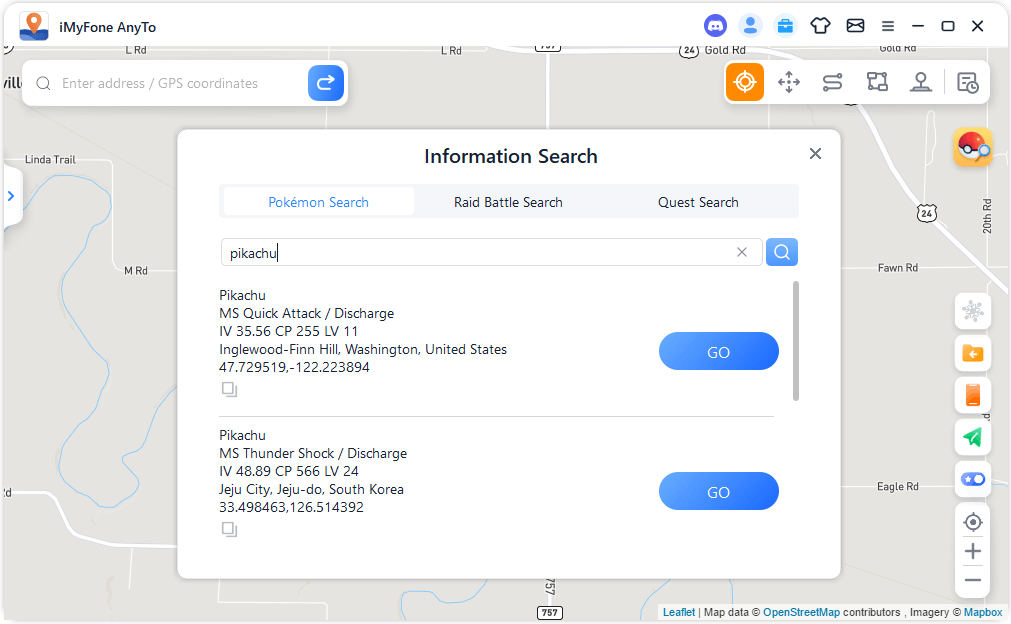
Və ya cari rejimdə təyinat yerinə çatmaq üçün nəticə siyahısında Get düyməsini klikləyin. Məsələn, teleport rejimində təyinat yerinə getsəniz, sol yan panel genişlənəcək və siz təyinat yerinə çatmaq üçün "Move" düyməsini sıxa bilərsiniz.
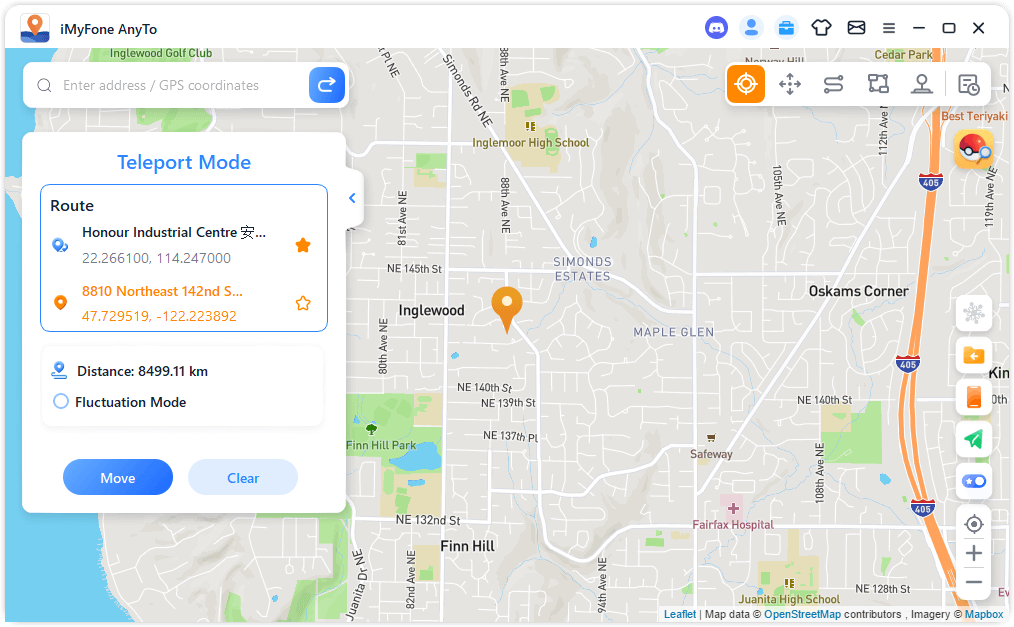
Hissə 8: iMyFone AnyTo iOS/Android Versiyası üçün İstifadəçi Təlimatı
iOS üçün iMyFone AnyTo
Addım 1: iMyFone AnyTo iOS Tətbiqini quraşdırın
1: iPhone-u kompüterə qoşun və kompüterə etibar edin.
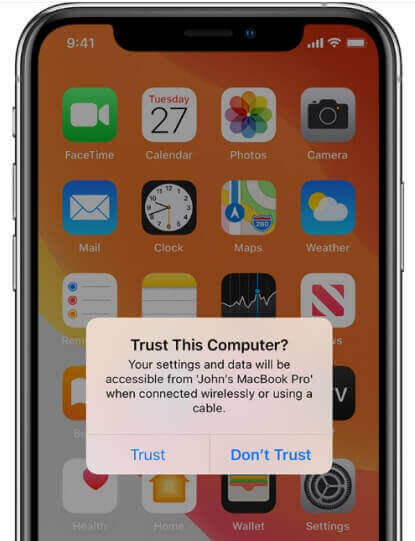
2: AnyTo PC versiyasında ToolBox-u açın. iOS Tətbiqini tapın və Al düyməsini basın.
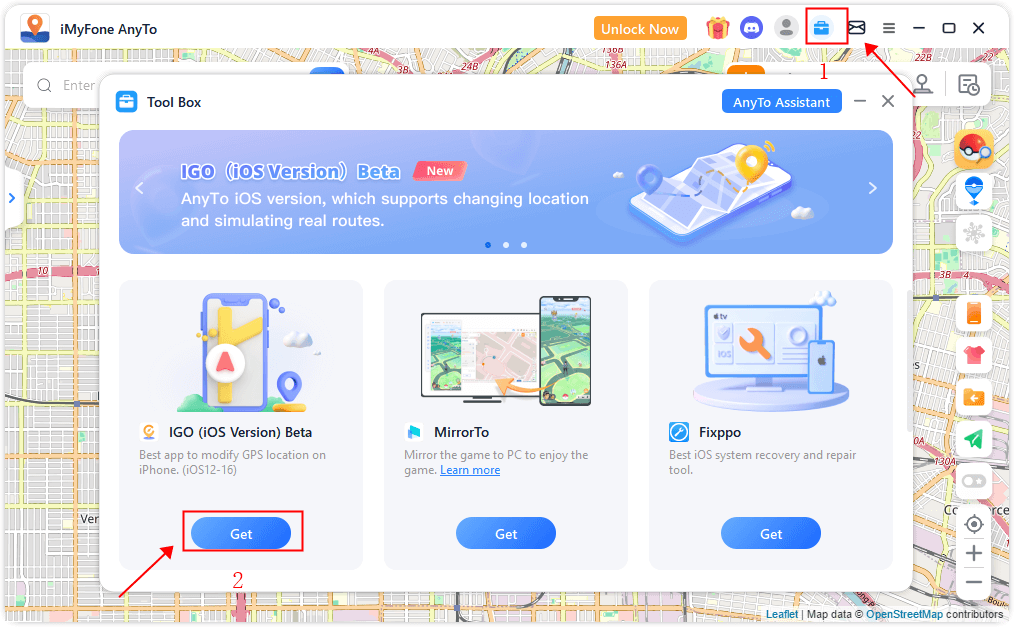
3: iPhone-da Tərtibatçı rejimini aktivləşdirin (iOS 16 və yuxarı versiyalar üçün tələb olunur). Apple sürücüsünün quraşdırılmasını tamamlayın (iOS 17 və yuxarı versiyalar üçün tələb olunur).
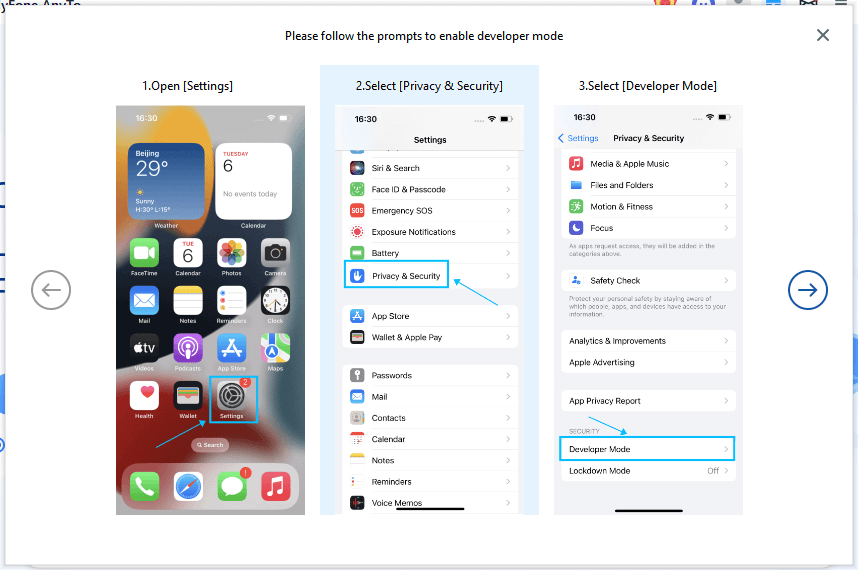
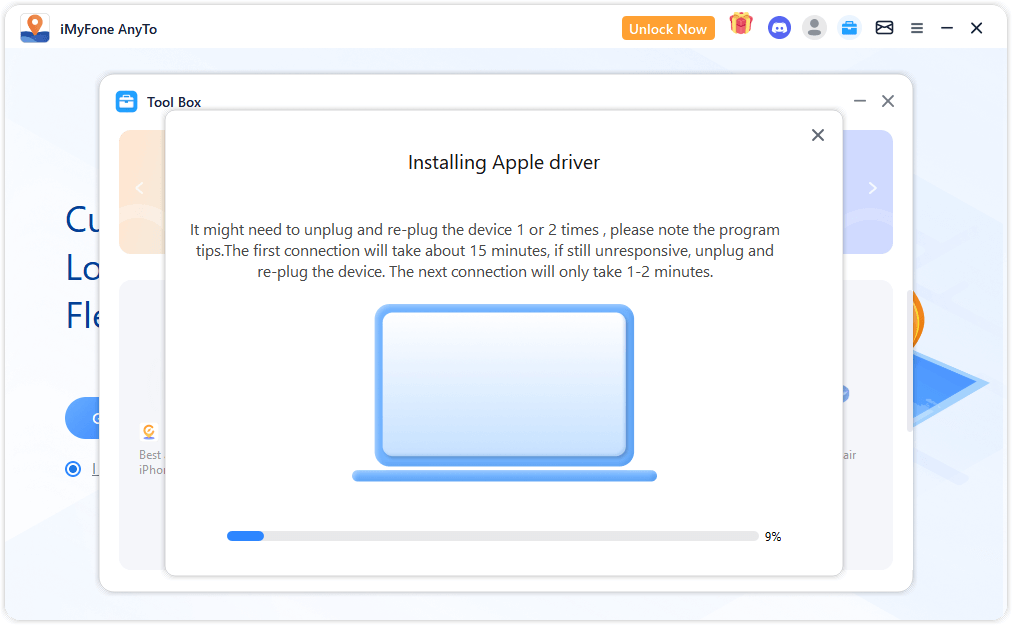
4: Konfiqurasiya faylının quraşdırılmasını başa çatdırmaq üçün Quraşdır üzərinə klikləyin.
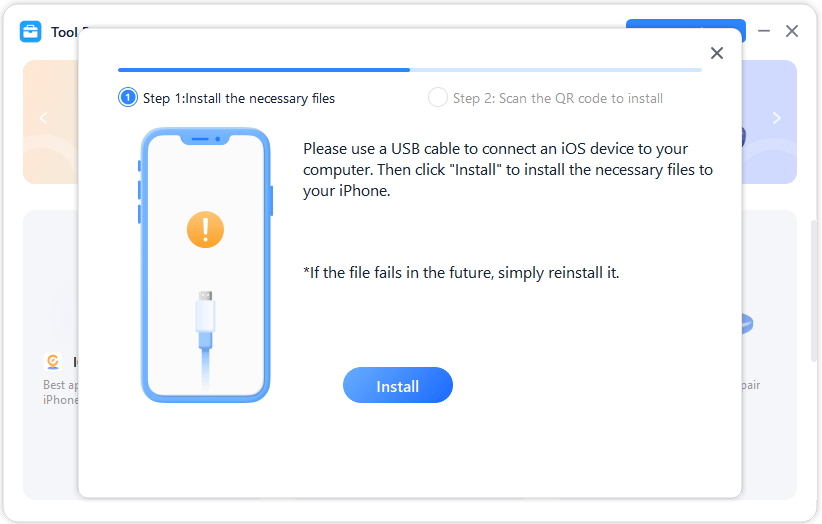
5: QR kodunu skan edin və iMyFone AnyTo iOS versiyasını quraşdırmaq üçün iPhone-da üzvünüzün hesabı ilə daxil olun.
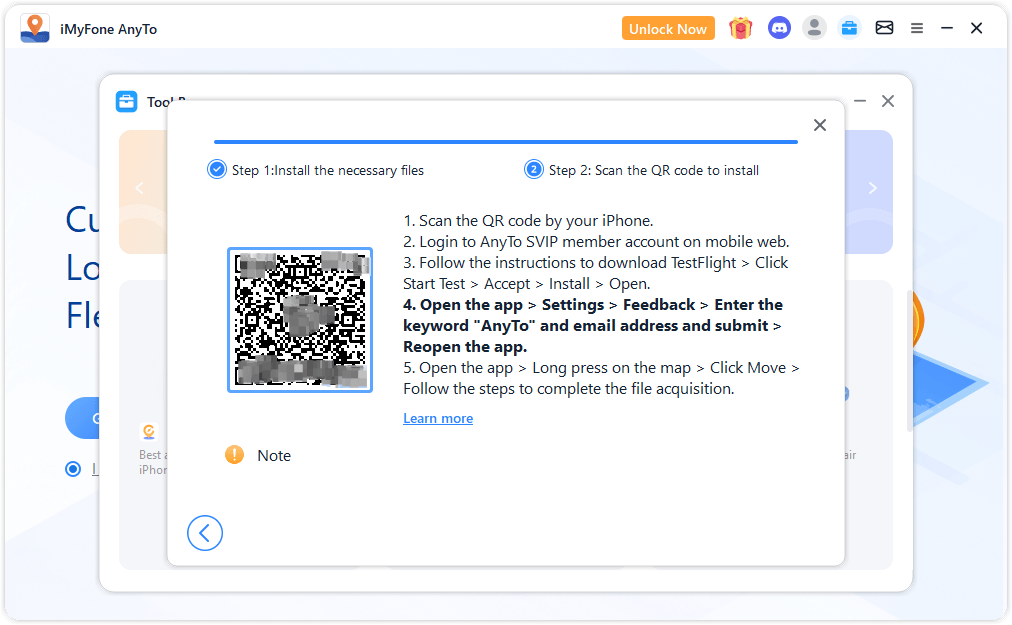
Addım 2: VPN-i konfiqurasiya edin
1: iOS Tətbiqini açın > Parametrlərə keçin > Əlaqəyə toxunun
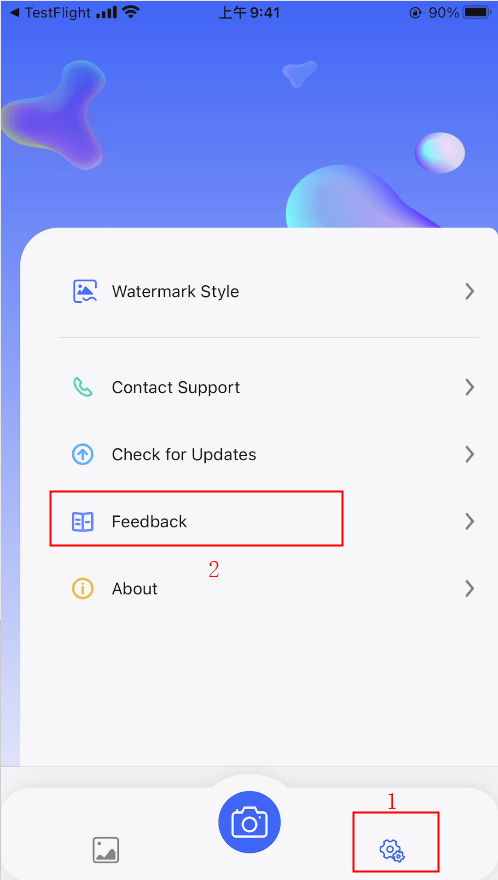
2: AnyTo açar sözünü (Case Insensitive) və e-poçt ünvanını daxil edin, sonra təqdim edin > Proqramı yenidən açın.
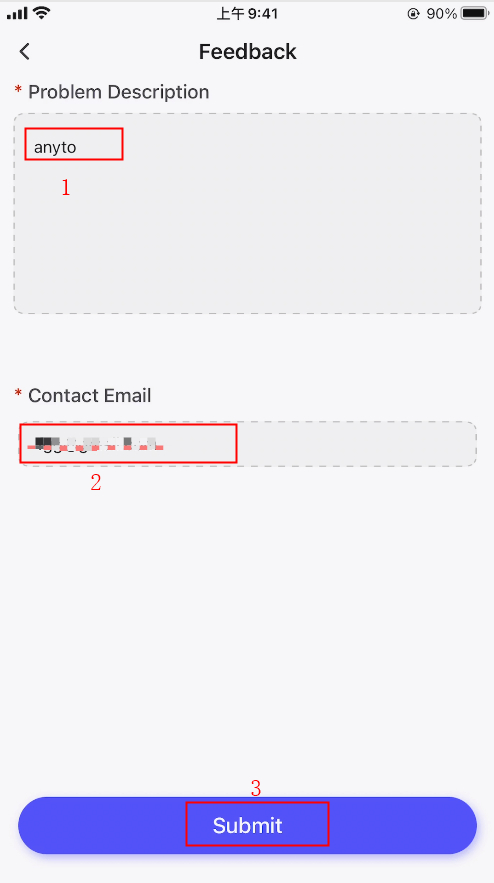
3: iOS Tətbiqini açın > xəritə interfeysinə uzun müddət basın > Köçür vurun > VPN-i konfiqurasiya etməyə başlamaq üçün addımları izləyin.
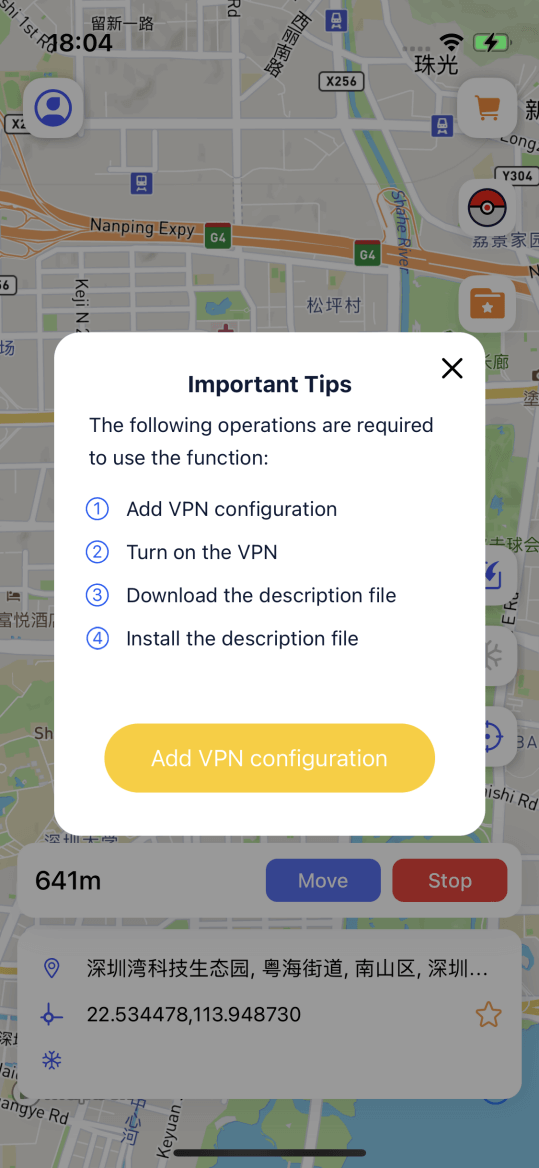
4: Görünən pop-up pəncərədə təsvir faylını yükləmək və onun quraşdırılmasını tamamlamaq üçün İcazə verin üzərinə toxunun.
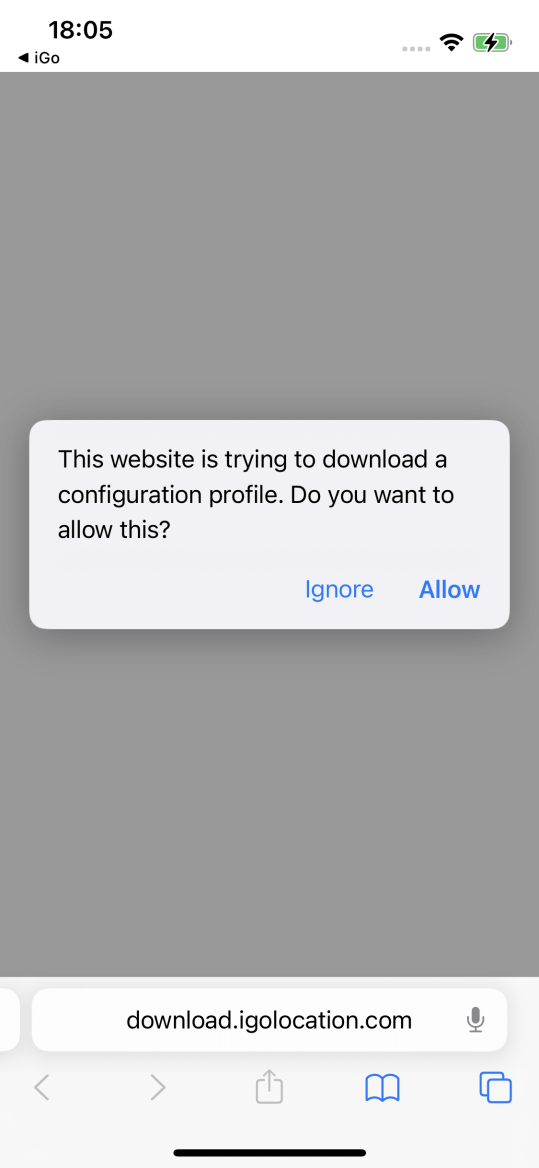
5: Parametrlərə gedin > VPN və Cihaz İdarəetməsinə toxunun > Yüklənmiş Profili seçin > Quraşdır üzərinə klikləyin.
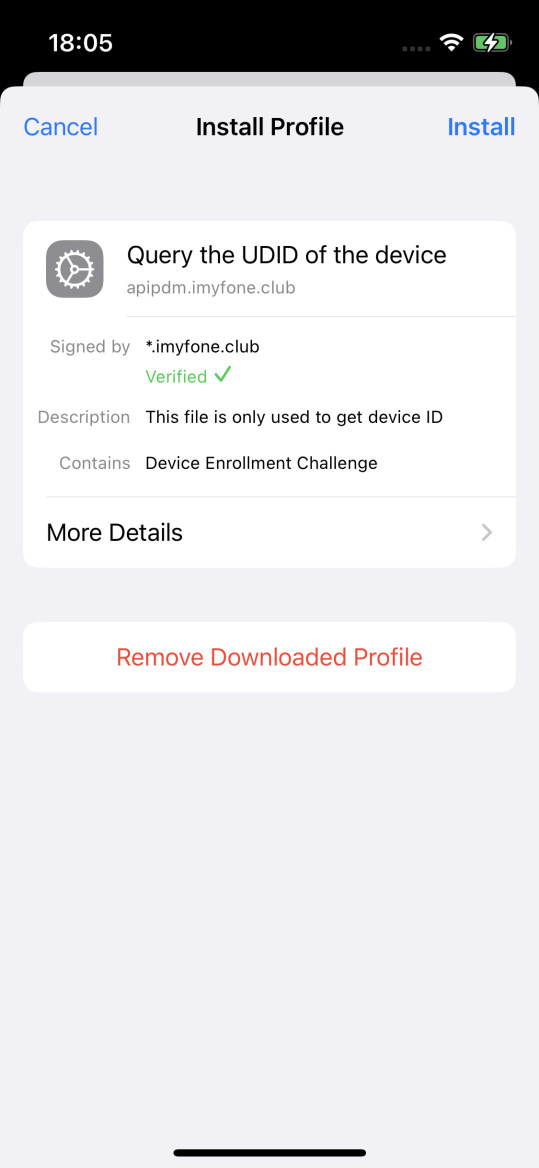
6: Konfiqurasiyanı tamamlayın və yerləri dəyişməyə başlayın.
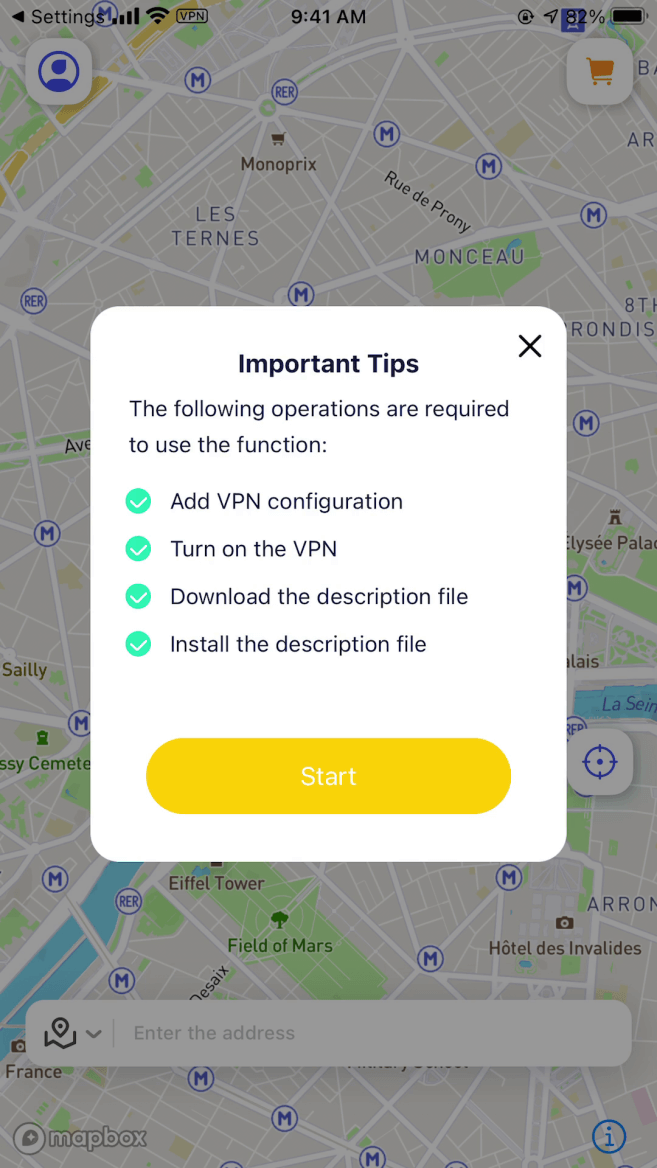
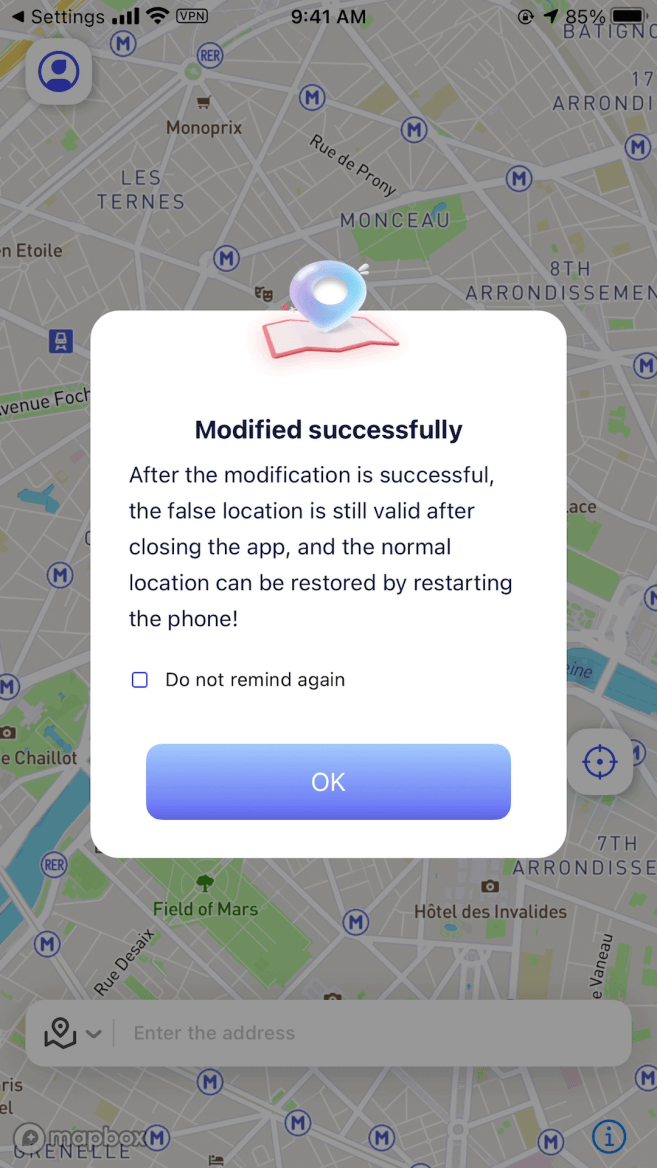
Android üçün iMyFone AnyTo
Addım 1: iMyFone AnyTo Android Tətbiqini quraşdırın
Addım 2: Ümumi rejimi və ya oyun rejimini seçin
Ümumi rejim: Ümumi rejim Google Xəritələr, Facebook, WhatsApp və s. kimi əksər məkana əsaslanan proqramlar üçün uyğundur.
- "Parametrlər" > "Telefon haqqında" > "Proqram təminatı məlumatı"na gedin və "Nömrənin qurulması" üzərinə 7 dəfə toxunun.
- "Tərtibatçı seçimləri" > "Sahtekar məkan tətbiqini seçin" bölməsinə keçin və "AnyTo" seçin. Bu addımları tamamladıqdan sonra yerinizi dəyişməyə başlaya bilərsiniz.
Oyun rejimi: Pokémon Go, Monster Hunter Now, Dragon Quest Walk və s. kimi AR oyunlarında yeri dəyişdirmək üçün xüsusi olaraq hazırlanmışdır.
- Oyun rejimini açmaq üçün əsas interfeysin sağ yan panelindəki düyməni dəyişin və ya yan siyirmədən Oyun rejimini seçin.
- Oyun seçim səhifəsinə daxil olun, oynamaq istədiyiniz oyunu seçin və "OK" düyməsini basın.
- Fərdi tətbiqi quraşdırmaq üçün təlimatlara əməl edin. Aşkarlanmamaq üçün oyunu açmazdan əvvəl yeri istədiyiniz təyinat yerinə dəyişdirin.
9-cu hissə: iPhone/Android yerini kompüter olmadan dəyişdirin
Rejim 1: Teleport rejimi
Yerinizi seçdiyiniz istənilən yerə teleport edin. Teleport rejimində yeri dəyişdirməyin 3 yolu var.
Metod 1: Dəyişdirmək istədiyiniz yeri seçmək üçün xəritəyə uzun basın > Lazım olan rejimi seçin və ona toxunun > Modifikasiya tamamlandı.
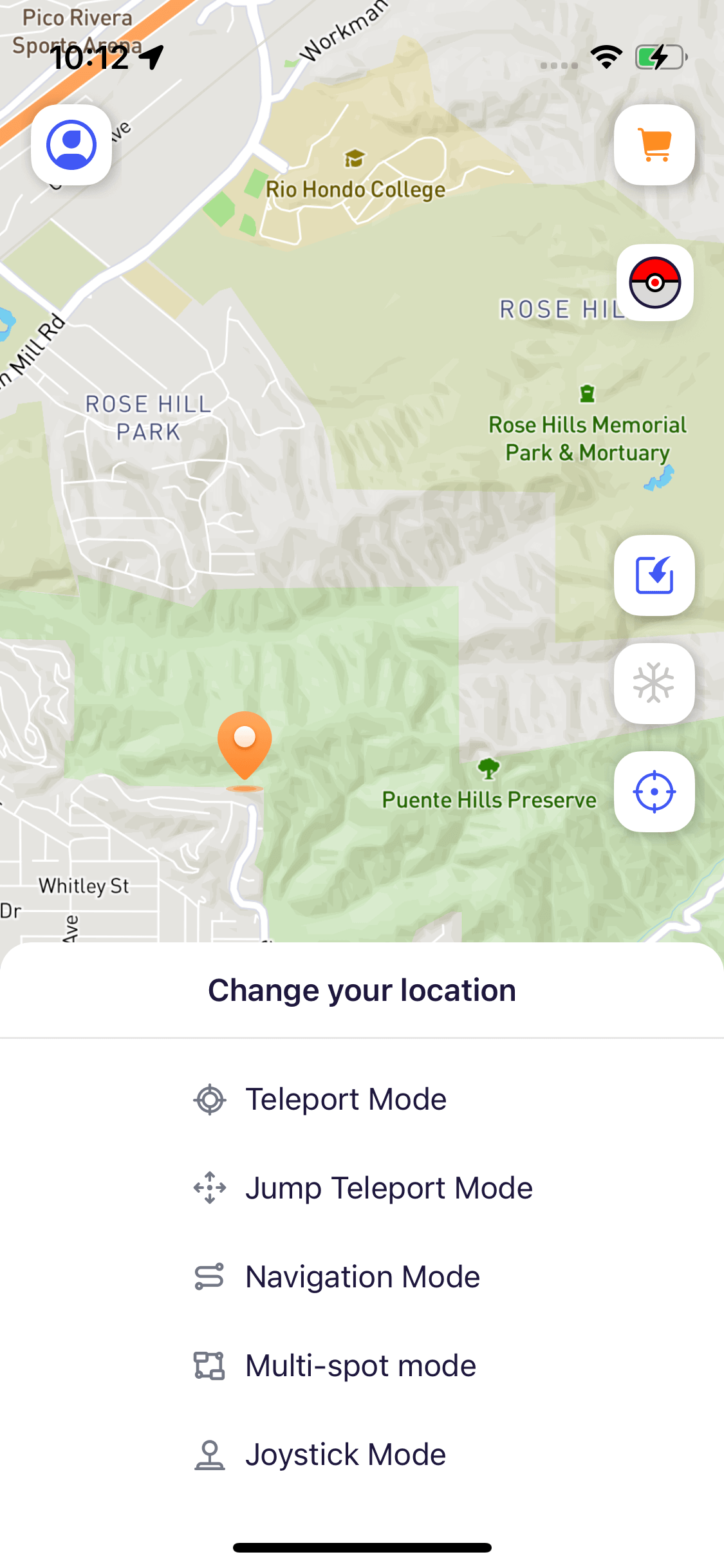
Metod 2: Axtarmaq üçün ünvanı daxil edin > Dəyişmək istədiyiniz yeri seçin > Lazım olan rejimi seçin və ona toxunun > Dəyişiklik tamamlandı.
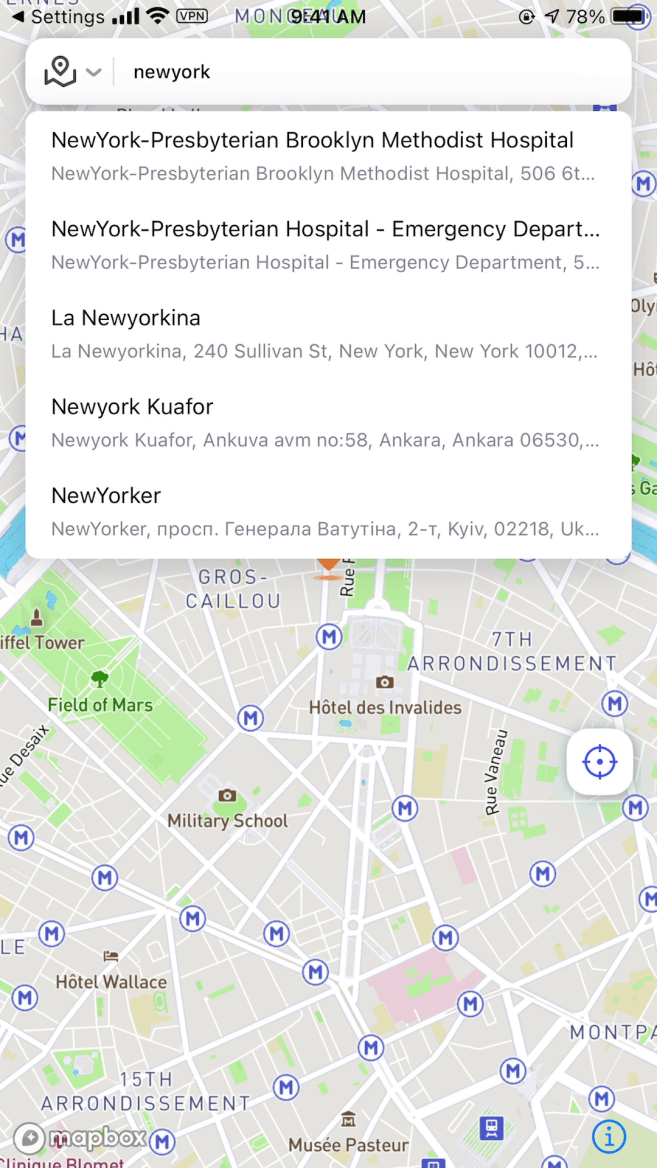
Metod 3: Axtarış üçün koordinatları daxil edin > Dəyişmək istədiyiniz yeri seçin > Lazım olan rejimi seçin və ona toxunun > Modifikasiya tamamlandı.
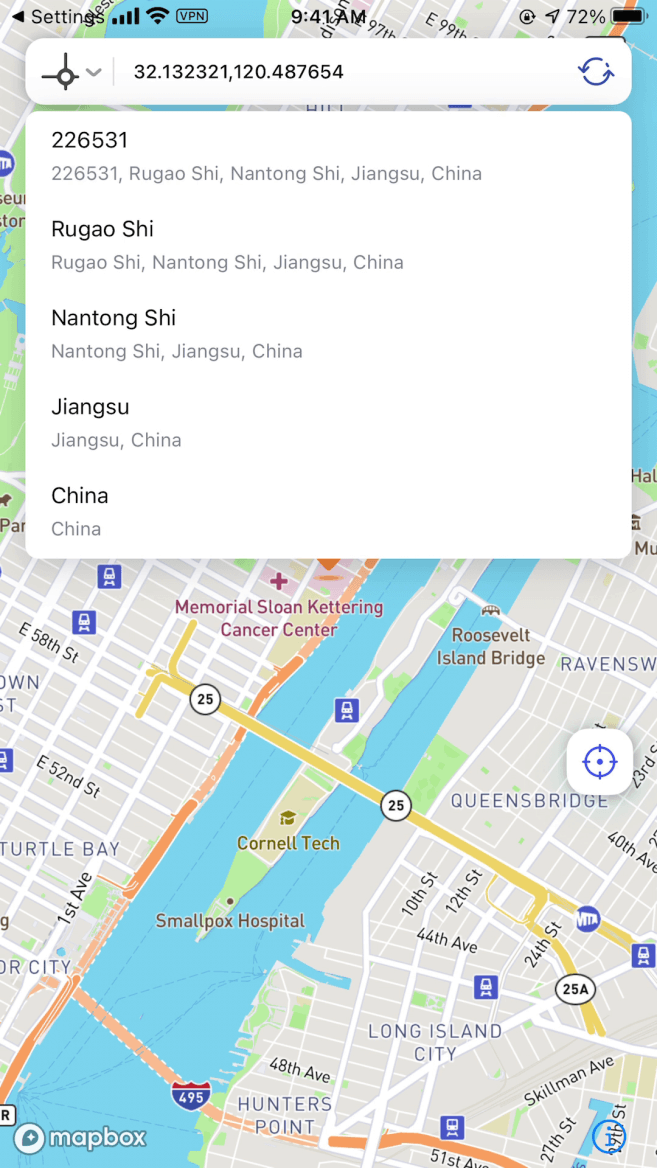
Rejim 2: Teleport rejiminə keçid
Seçdiyiniz yerlərə uyğun olaraq teleport edin. Dəyişdirmək istədiyiniz yeri seçin və Jump Teleport Mode seçmək üçün xəritədə uzun basın. Ardıcıllıqla teleportasiya etmək istədiyiniz yer məlumatını seçmək üçün xəritəyə uzun basın.
Qeyd: Çoxlu yer nöqtələrini seçmək üçün uzun basa bilərsiniz. Siz soldakı düymə vasitəsilə seçilmiş yer nöqtəsi məlumatını ləğv edə və ya silə bilərsiniz.
Manual Jump: Köçürülməyə toxunmaq yerinizi növbəti yerə teleportasiya edəcək. Növbəti yerə keçmək üçün Next düyməsinə toxunun. Siz həmçinin əvvəlki yerə qayıtmaq üçün Əvvəlki seçiminə toxuna bilərsiniz.
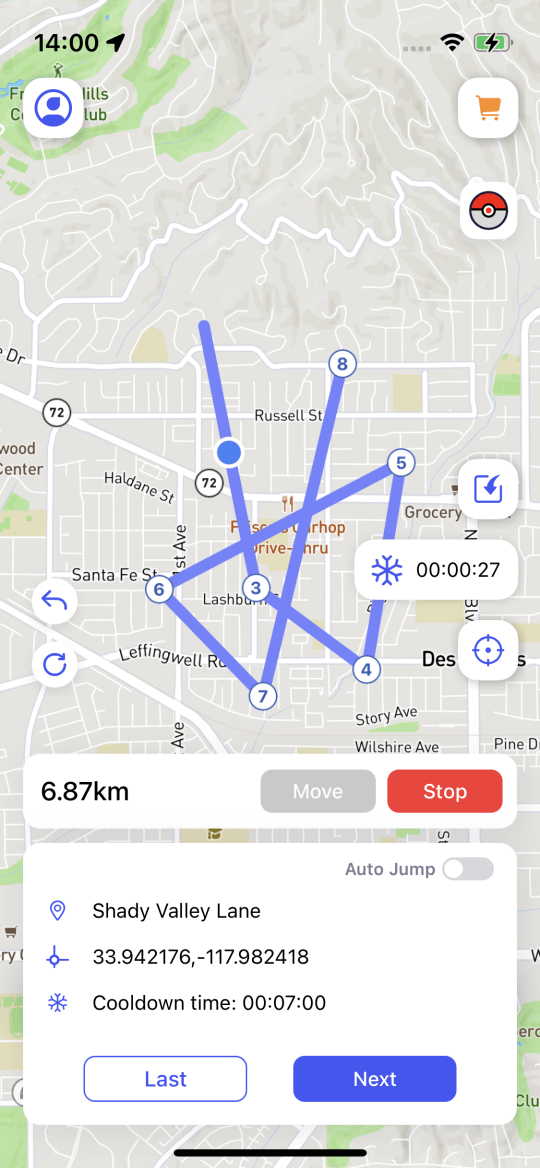
Avtomatik Keç: Onu yandırmaq üçün Avtomatik Keçməyə toxunun. Yandırıldıqda, soyutma geri sayımına əsasən avtomatik olaraq növbəti yerə keçəcək. (Əvvəlcə soyutma rejimini yandırmalısınız)
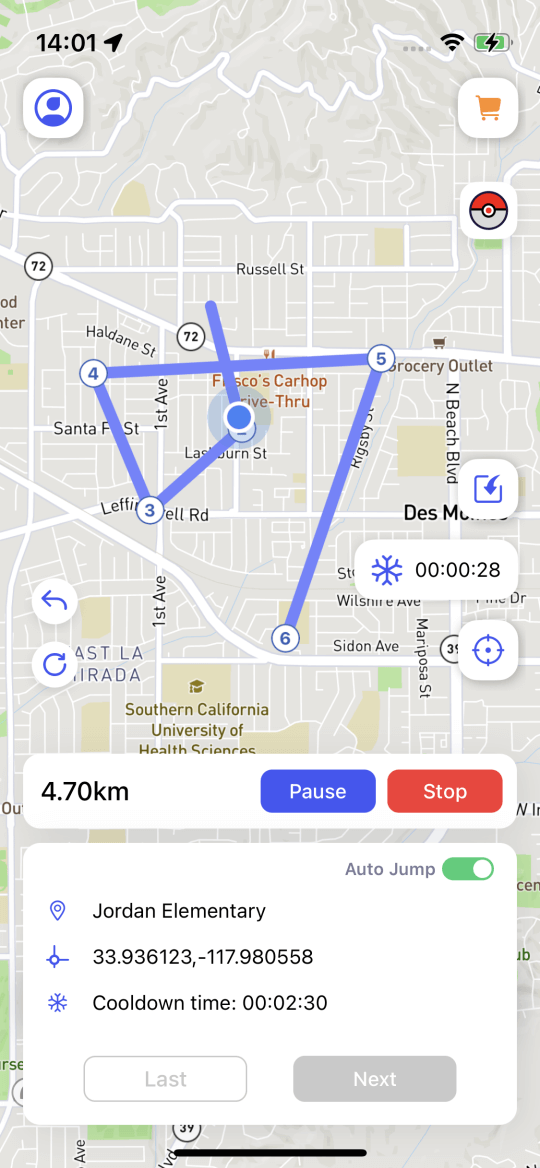
Rejim 3: Naviqasiya rejimi
Məkanı dəyişmək üçün seçdiyiniz səyahət rejimini simulyasiya edin. Dəyişdirmək istədiyiniz yeri seçin və Naviqasiya rejimini seçmək üçün xəritədə uzun basın.
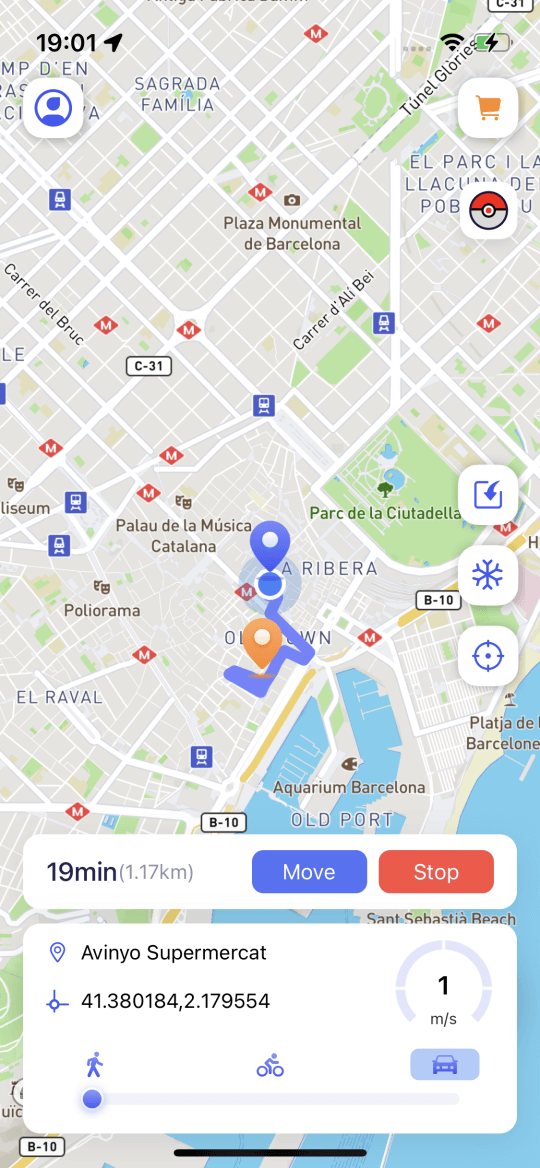
Rejim 4: Çox nöqtəli rejim
Seçdiyiniz yerlərin sırasına və seçdiyiniz səyahət rejiminə əsasən hədəfləməni dəyişdirin. Dəyişmək istədiyiniz yeri seçin və çox nöqtəli rejimi seçmək üçün xəritədə uzun basın. Ardıcıllıqla naviqasiya etmək istədiyiniz yer məlumatını seçmək üçün xəritəyə uzun basın (birdən çox yer seçmək üçün uzun basa bilərsiniz).
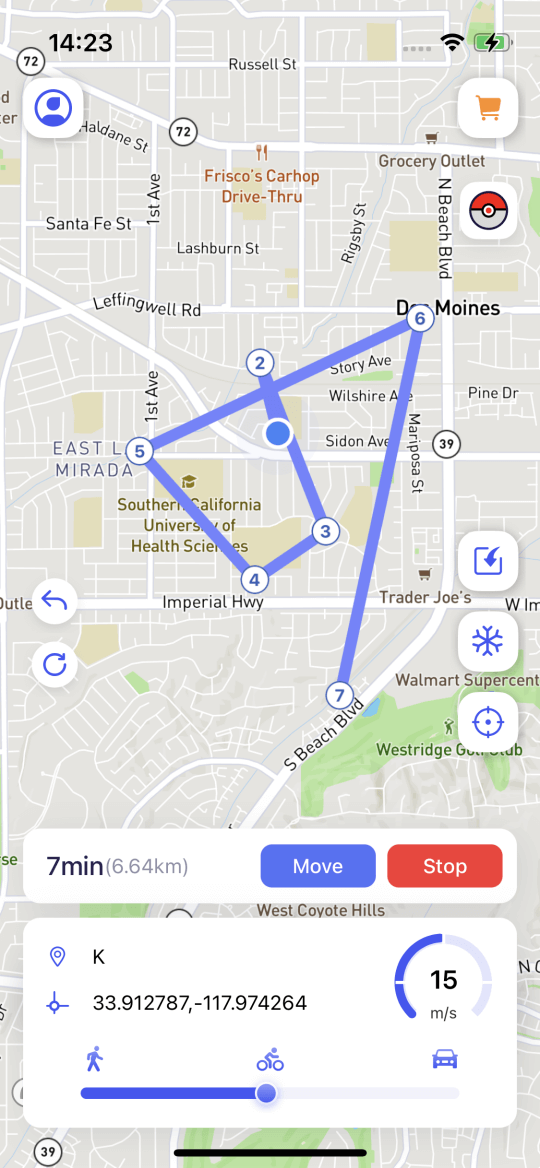
Rejim 5: Joystick rejimi
Joystik istiqamətini işlətməklə və hərəkət sürətini dəyişdirməklə virtual məkanı saxtalaşdırın. Dəyişdirmək istədiyiniz yeri seçin və joystik rejimini seçmək üçün xəritəyə uzun basın. Hərəkət etmək istədiyiniz istiqaməti seçmək üçün təkərin mərkəzi dairəsini dartın və onu kilidləyin (hərəkət sürətini dəyişmək üçün dairəni səyahət rejiminin altına dartmaq olar).
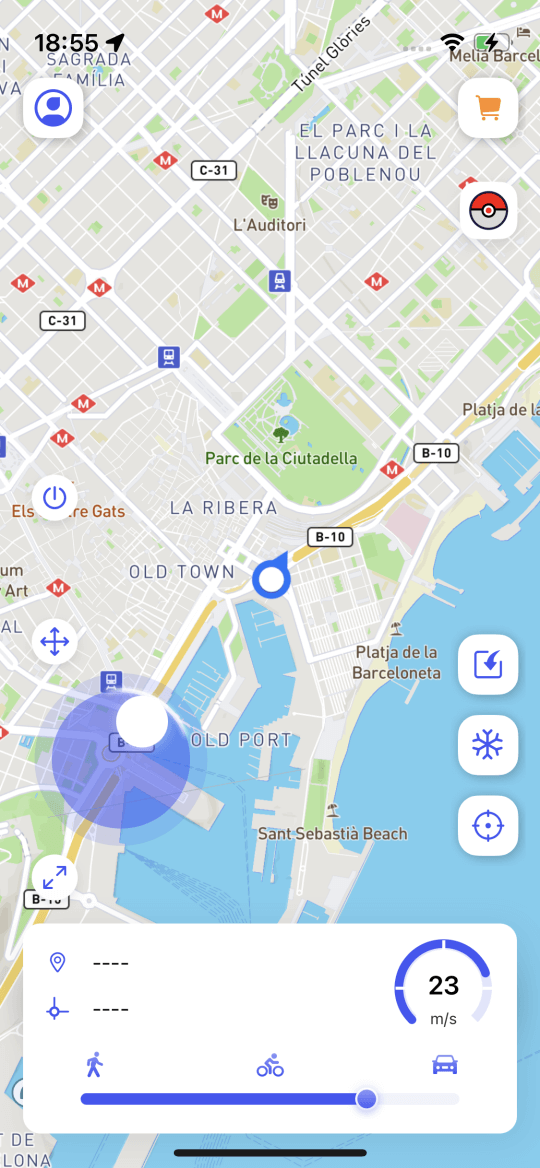
Hissə 10: iMyFone AnyTo iOS/Android Versiyasının Xüsusi Xüsusiyyətləri
Xüsusiyyət 1: GPX fayllarını idxal edin
Siz yerli GPX fayllarınızı idxal edə bilərsiniz və biz onları avtomatik olaraq müəyyən edib sizin üçün uyğun modelə uyğunlaşdıracağıq.
GPX Faylını İdxal et seçiminə toxunun və yerli fayl > Marşrutları avtomatik müəyyənləşdirin və yerləşdirmə üsullarını uyğunlaşdırın və dəyişdirin.
Qeyd: Siz soldakı düymələr vasitəsilə seçilmiş yer məlumatını ləğv edə və ya silə bilərsiniz. Hərəkət sürətini dəyişdirmək üçün səyahət rejiminin altındakı dairəni dartmaq olar.
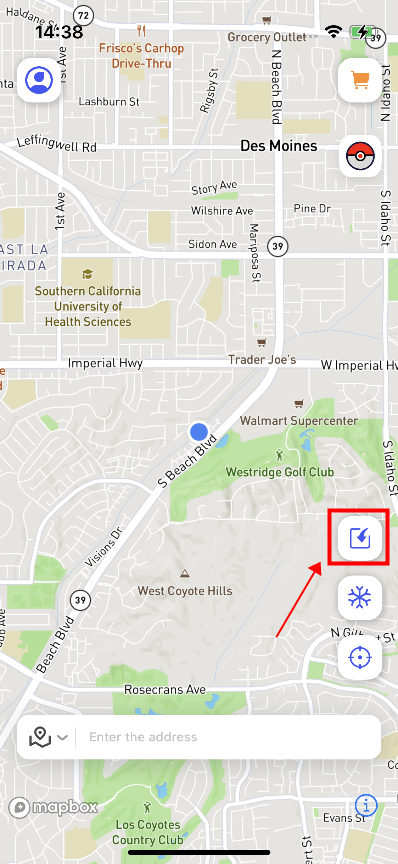
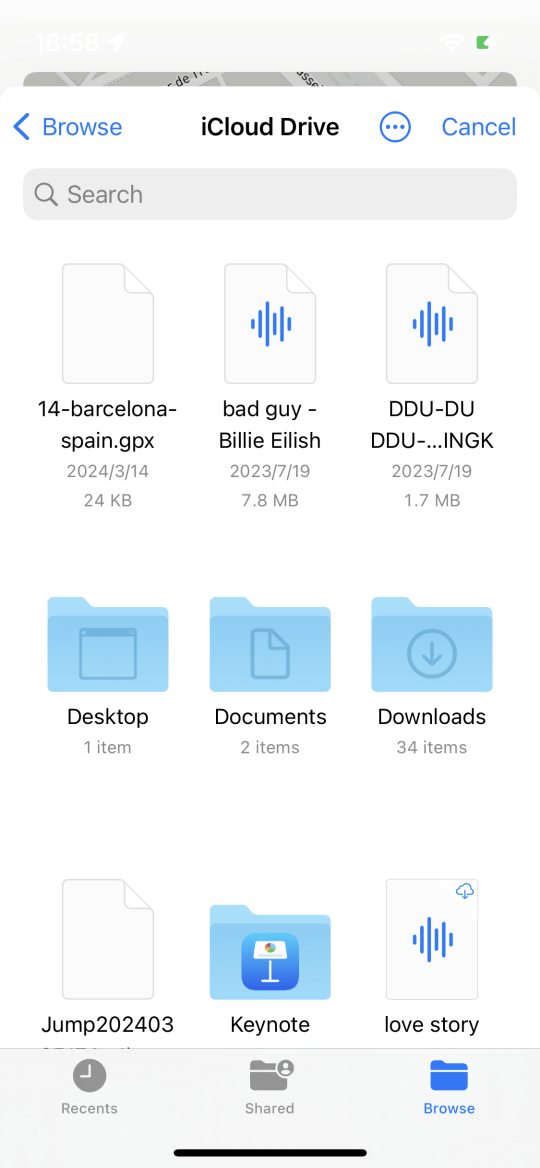
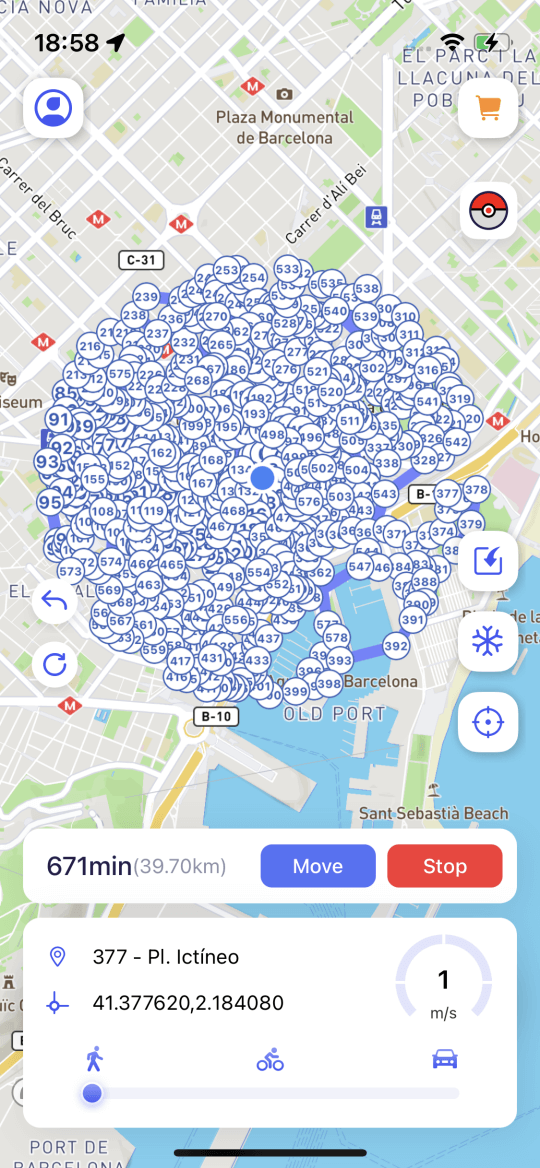
Xüsusiyyət 2: Soyutma Taymeri
Dəyişdirdiyiniz yerdən məsafəyə əsasən tələb olunan soyutma vaxtını göstərir (Oyun istifadəçiləri soyutma qaydalarına əməl etməklə platforma tərəfindən aşkarlanmamaqdan qaça bilərlər).
Onu yandırmaq üçün əsas səhifədəki Soyutma Taymeri düyməsinə toxunun. Onu işə saldıqdan sonra sizə dinamik soyutma vaxtı göstəriləcək. Bu rejimi göstərmək istəmirsinizsə, şəxsi mərkəzinizdə onu söndürə bilərsiniz.
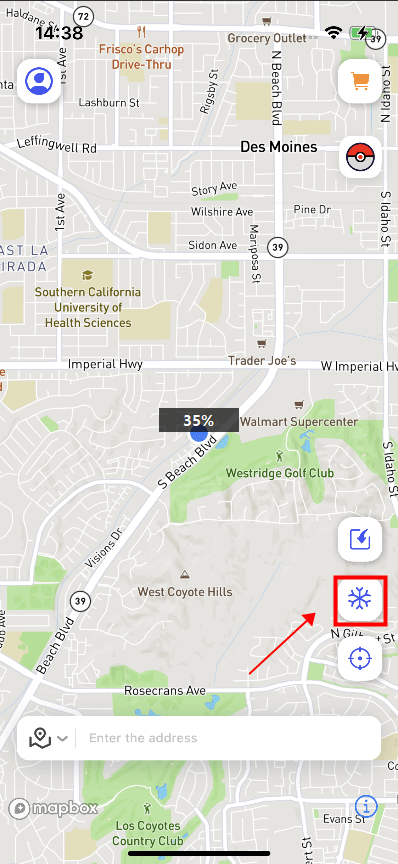
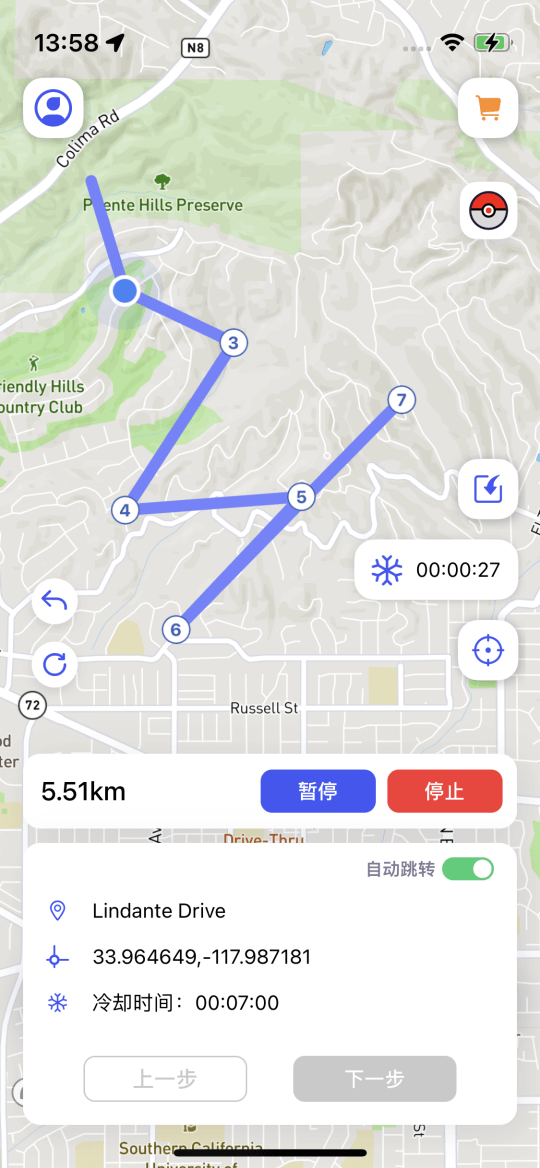
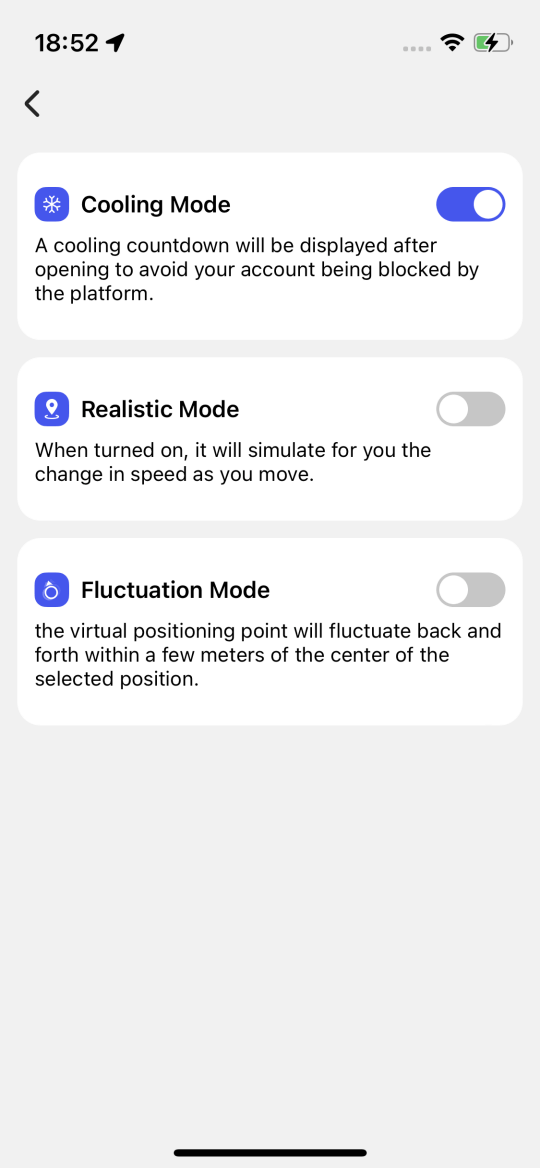
Xüsusiyyət 3: Məkanı Əllə Sıfırlayın
Siz Şəxsi Mərkəzdə - Parametrlərdə həqiqi məkanın əl ilə bərpasını yandıra bilərsiniz. Onu işə saldıqdan sonra əsas səhifədə bərpa düyməsini görə bilərsiniz.
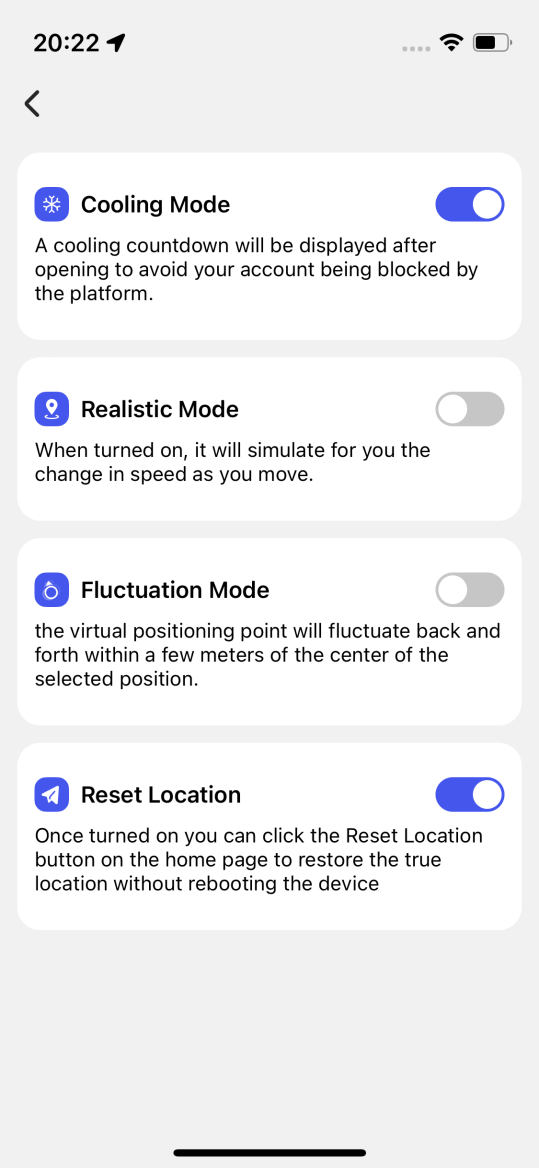
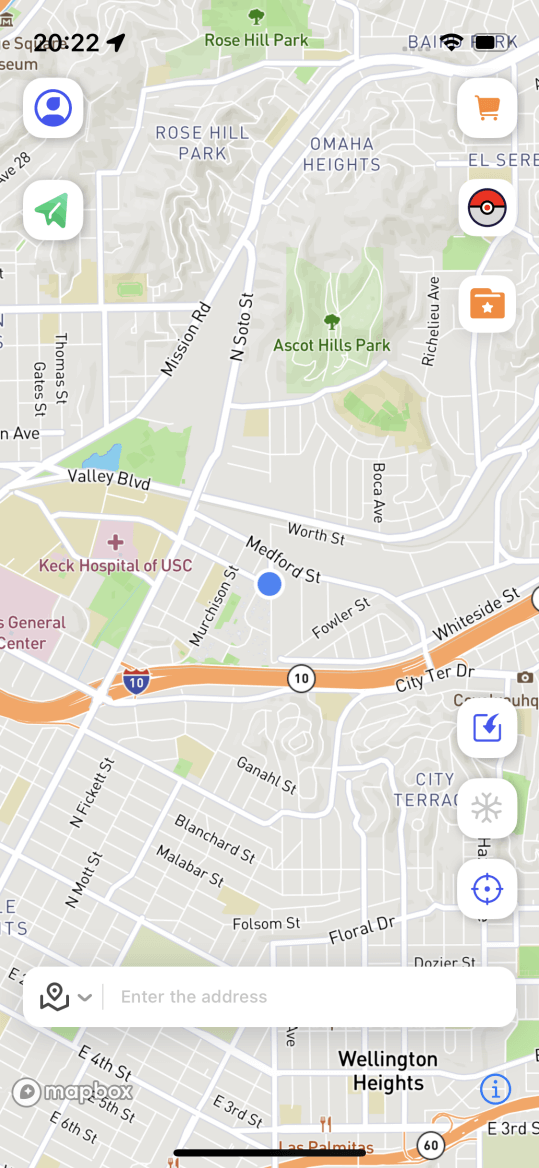
Xüsusiyyət 4: Pokédex
Siz Pokémon və basqın döyüşləri məlumatlarına baxa və xüsusi Pokémon/basqın döyüşlərini axtara bilərsiniz.
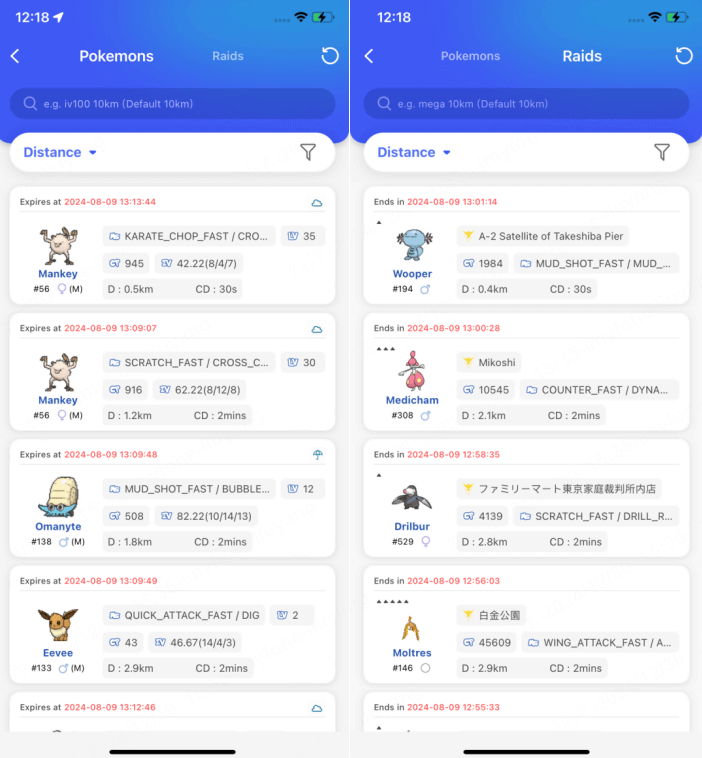
Xüsusiyyət 5: Avtomatik olaraq marşrut yaradın
Sizə yaxın olan bütün PokeStop təchizatını ziyarət etmək üçün avtomatik marşrut yaratmaq üçün toxunun.
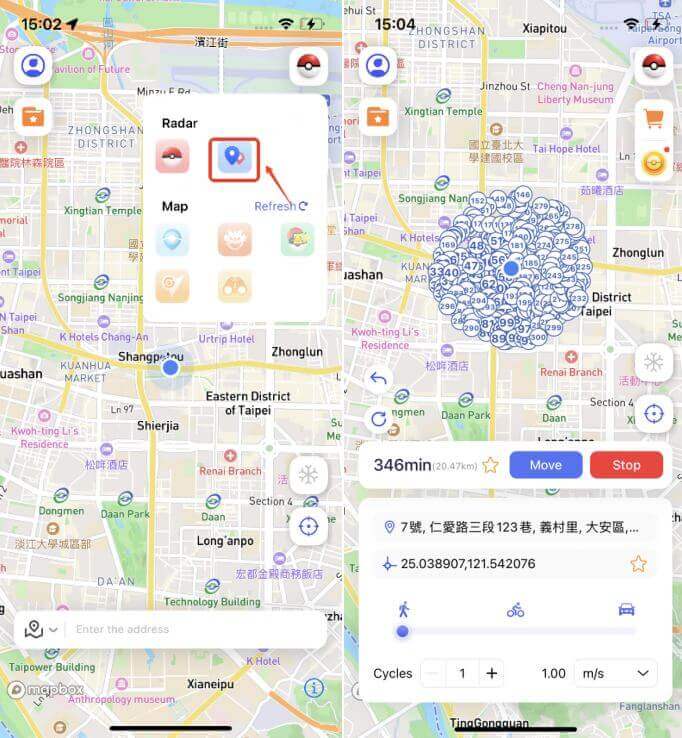
Xüsusiyyət 6: Pokémon Məlumat Axtarışı
Müəyyən bir Pokemonun bütün yerlərini görmək üçün İzləmə klikləyin.
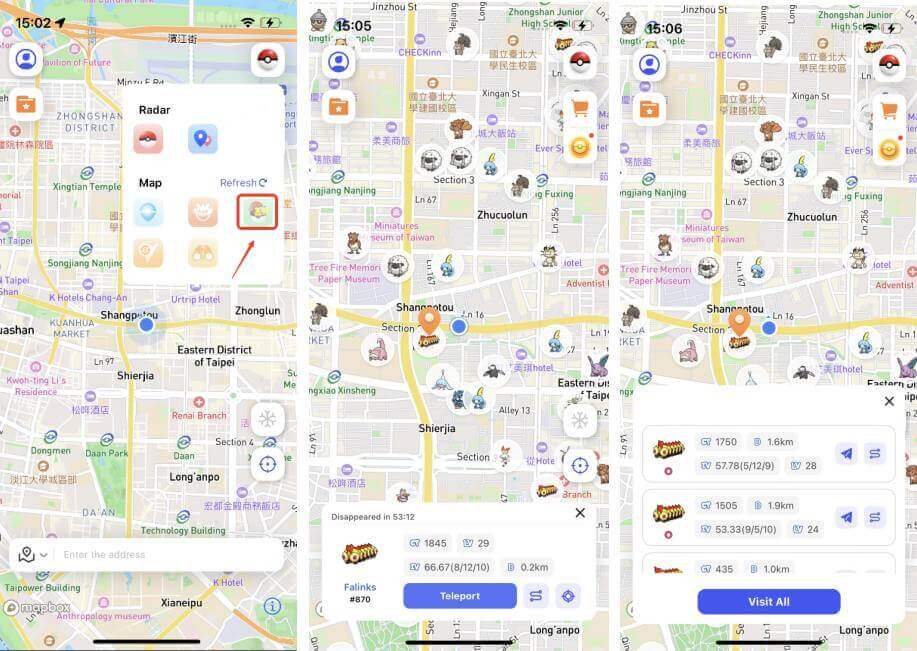
Xüsusiyyət 7: Reyd Döyüşləri Məlumat Axtarışı
Pokemon GO reydlərinin bütün yerlərini görmək üçün İzləmə seçiminə toxuna bilərsiniz.
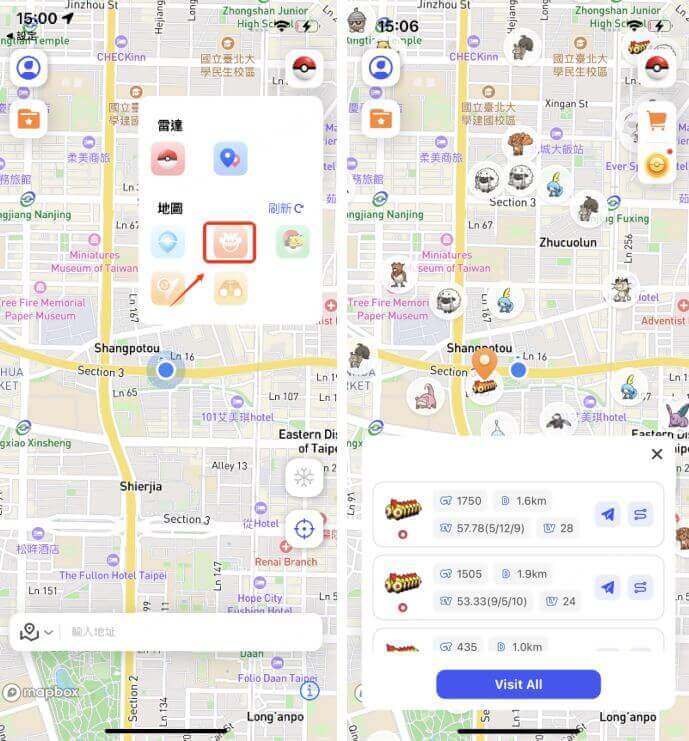
Xüsusiyyət 8: PokéStops Məlumat Axtarışı
Onu işə saldıqdan sonra siz özünüzdən 5 km radiusda PokéStops haqqında məlumatları görə biləcəksiniz.
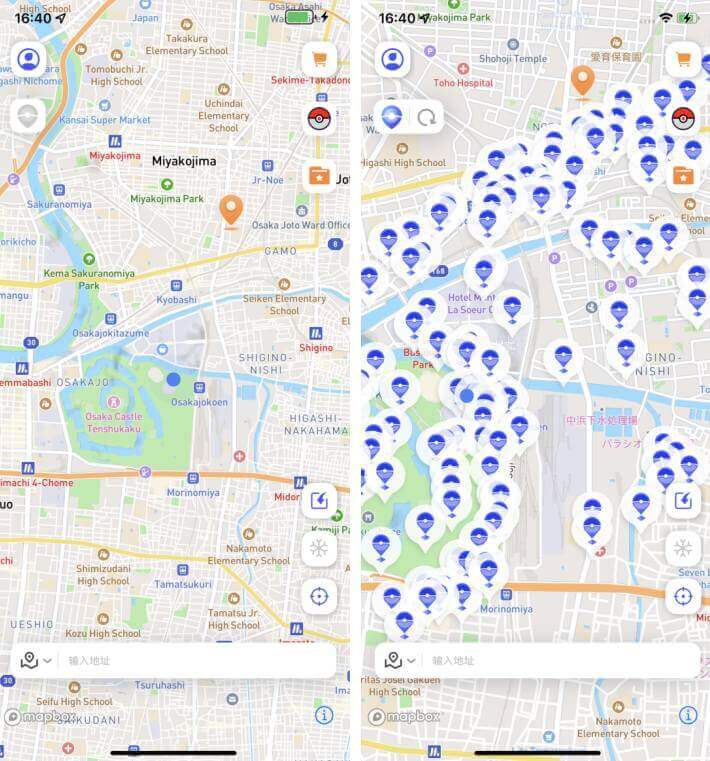
Xüsusiyyət 9: Pokemon GO Gyms Məlumat Axtarışı
İdman zalında Pokémon haqqında məlumatı görmək üçün idman zalına toxuna bilərsiniz.
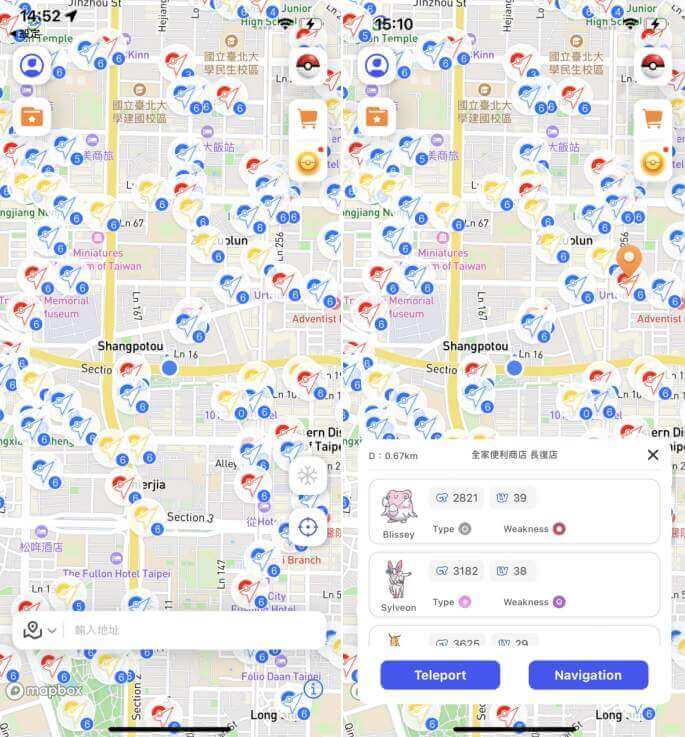
Xüsusiyyət 10: Pokemon GO Araşdırma Məlumat Axtarışı
Detallara və mükafatlara baxmaq üçün Pokemon GO Araşdırmasına toxuna bilərsiniz.
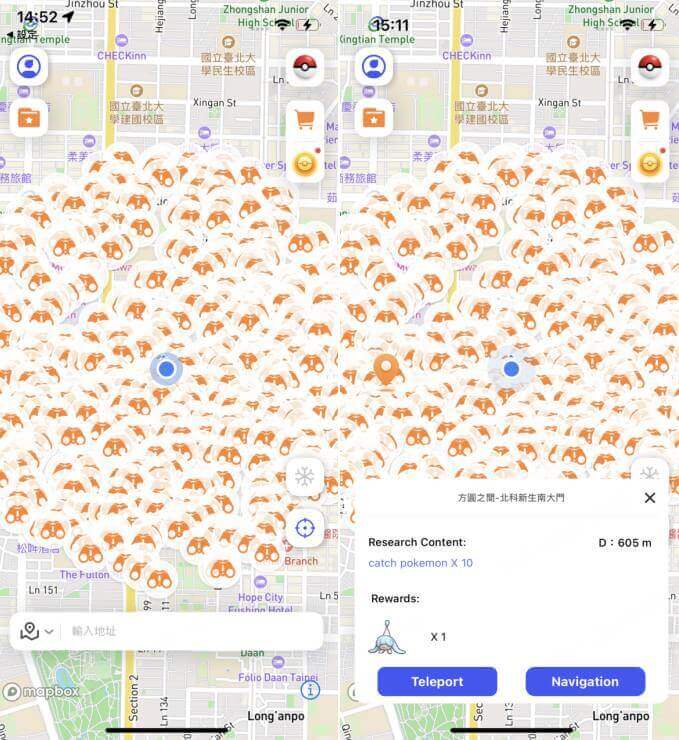
Daha çox köməyə ehtiyacınız var?
Dəstək mərkəzi >



